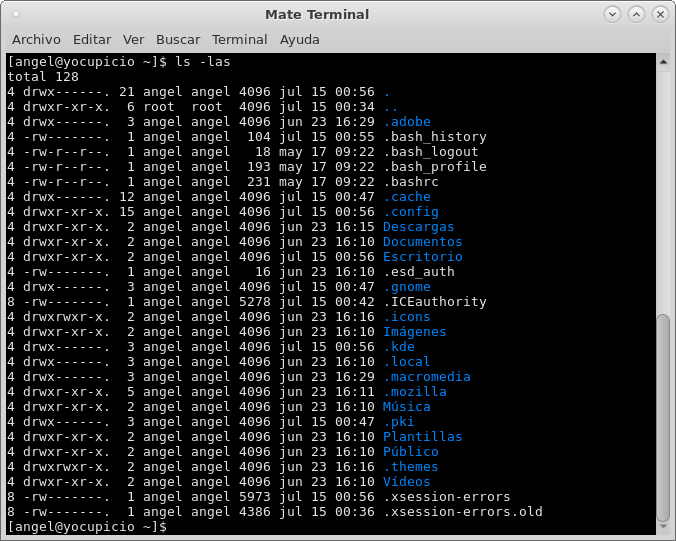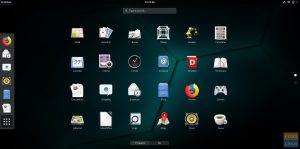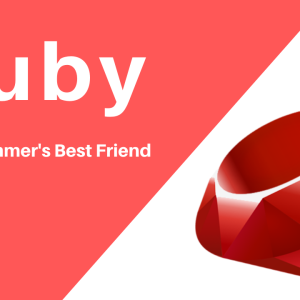Hola amigas y amigos linuxeros. ¿Cómo están? Espero que todos estén excelentes de salud. Pues con las buenas nuevas que el pasado martes 23 de abril del presente año el equipo de Fedora Project liberó la versión Fedora 40 después de casi 6 meses de liberada la versión anterior. Para nosotros los linuxeros es grato saber esta noticia y de inmediato nos ponemos a actualizar o a instalar desde cero la nueva versión.
Como ya sabrán ustedes mis fieles seguidores en cada versión liberada de Fedora normalmente pongo tips para tunear que son básicos. Pero en cada versión quito o pongo algo nuevo para que vean que podemos ir mejorando nuestras actualizaciones y que no se vuelvan monótonas. En todo caso que sean progresivas para el trabajo y uso diario de nuestro GNU/Linux y sentirnos orgullosos.
Normalmente el tuneo se basa en el uso del escritorio KDE Plasma. En caso de que tengas el escritorio GNOME entonces les recomiendo el post de tuneo de Fedora 40 de linuxitos en el cual les irá genial. De hecho en el blog de linuxitos te explican cómo actualizar de Fedora 39 a Fedora 40.
Muy bien, me dejo de parloteo y voy al tuneo de una buena vez.
1. Actualizar Fedora 40
sudo dnf -y update
Pero si hay algún problema con el comando anterior, mejor ejecuta el siguiente comando.
sudo dnf -y --nogpgcheck --best --allowerasing update
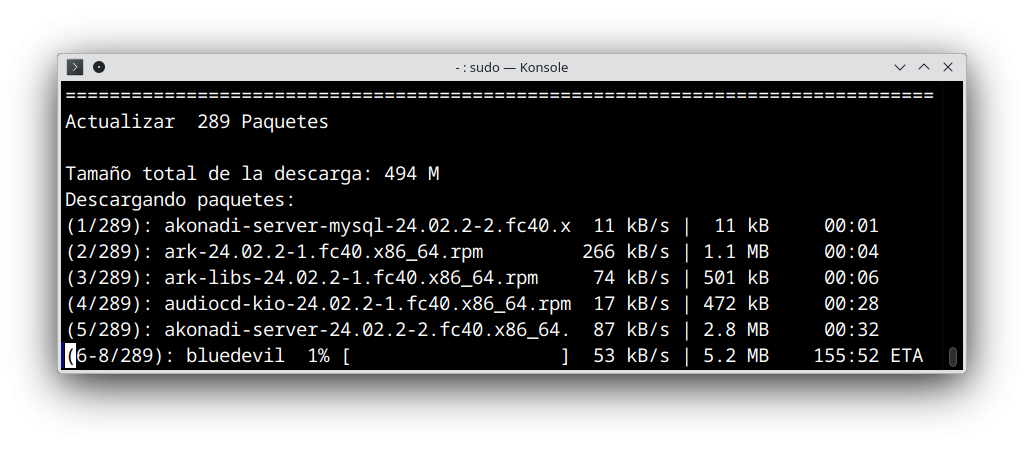
--nogpgcheckomitirá las claves de seguridad de ciertas apps--bestes para que elija la mejor versión del software que se actualizará--allowerasingse puede borrar software obsoleto y reemplazarlo por uno mejor
2. Repositorios auxiliares y librerías en Fedora 40
Queramos o no siempre se nos ofrece usar apps que no las encontraremos en los repositorios oficiales de Fedora 40 y por ende hay que echar mano de otros repositorios auxiliares para el tuneo.
A) Repositorio RPMFusion en Fedora 40
Muchas apps que necesitarás y no las encontrarás en los repositorios oficiales. El siguiente repositorio te servirá mucho.
sudo dnf install https://download1.rpmfusion.org/free/fedora/rpmfusion-free-release-$(rpm -E %fedora).noarch.rpm https://download1.rpmfusion.org/nonfree/fedora/rpmfusion-nonfree-release-$(rpm -E %fedora).noarch.rpm
B) GStreamer
Para el diseño gráfico te servirán mucho.
sudo dnf -y install gstreamer1-devel gstreamer1-plugins-base-tools gstreamer1-doc gstreamer1-plugins-base-devel gstreamer1-plugins-good gstreamer1-plugins-good-extras gstreamer1-plugins-ugly gstreamer1-plugins-bad-free gstreamer1-plugins-bad-free-devel
C) Plugins para Flatpak
Seguramente si usas flatpak te vendrá bien este complemento.
sudo flatpak remote-add --if-not-exists flathub https://dl.flathub.org/repo/flathub.flatpakrepo
3. Codecs para KDE Plasma en Fedora 40
Para los que nos encanta reproducir audio y video en nuestro sistema los siguientes codecs nos vendrán de maravilla.
Solo en caso de que hayas instalado KDE Plasma o una distribución de Fedora 40 con este gestor de escritorio magnífico.
sudo dnf -y --allowerasing install xine-lib xine-lib-extras xine-lib-extras-freeworld libdvdread libdvdnav lsdvd libdvbpsi ffmpeg ffmpeg-libs libmatroska xvidcore gstreamer-ffmpeg gstreamer-plugins-ugly
4. Snap en Fedora 40
Para que básicamente instales apps que no están en los repositorios citados anteriormente. Tales como Spotify, twinux, WhatsDesk, etc.
sudo dnf -y install snapd
ahora creas el acceso directo,
sudo ln -s /var/lib/snapd/snap /snap
5. Compresión de archivos en Fedora 40
Siempre necesitaremos manipular archivos comprimidos y por ende necesitaremos de las siguientes apps para este fin.
sudo dnf -y install unrar p7zip p7zip-plugins
6. Light Spark para Fedora 40
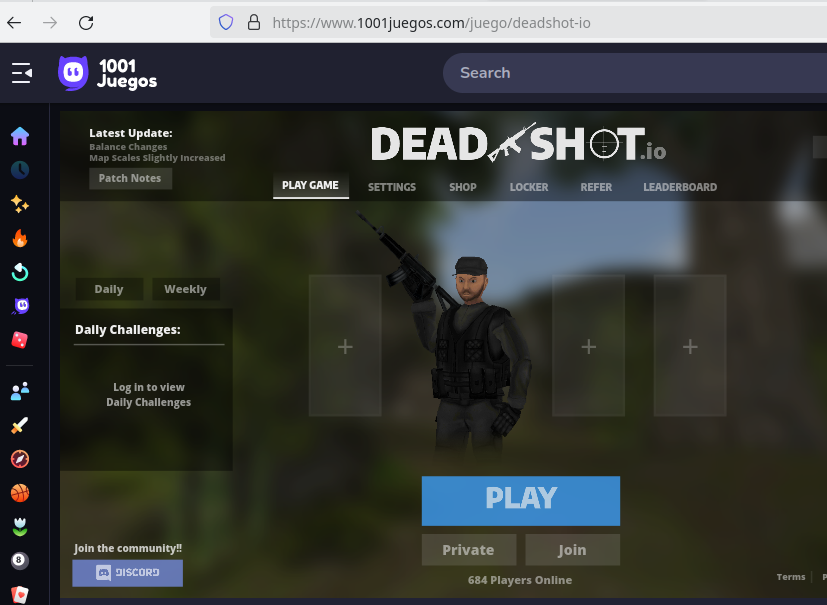
Si te gusta jugar en las plataformas web que tienen juegos basados en flash de hace como 30 años.
sudo yum -y install lightspark
7. Java para Fedora 40
Como si fuera el adn de cualquier sistema operativo, Java es indispensable para las operaciones fundamentales y por ende no se puede prescindir de este software. En Fedora 40 así como las versiones anteriores esto no ha cambiado mucho esencialmente.
A) Open JDK en Fedora 40
Este caso es si prefieres la versión JDK.
sudo dnf -y install java
B) Oracle en Fedora 40
En este caso si necesitas Java de Oracle.
Descargas java de oracle,
wget -c -O jre-oraclejava.rpm http://javadl.oracle.com/webapps/download/AutoDL?BundleId=220304_d54c1d3a095b4ff2b6607d096fa80163
y luego lo instalas,
sudo rpm -i jre-oraclejava.rpm
ahora entras como root,
su -
entras al directorio siguiente,
cd /usr/lib64/mozilla/plugins/
y ejecutas el siguiente comando para crear un link simbólico,
ln -s /usr/java/latest/lib/amd64/libnpjp2.so
y luego defines la variable de entorno de java,
echo "PATH=/usr/java/latest/bin:$PATH" >> /etc/profile.d/java.sh
y finalmente sales de root,
exit
8. Gamers en Fedora 40
¿Y si de pronto te subes a la máquina del tiempo y vuelves al pasado a los 80’s? O solo jugar los juegos de hoy.
A) Steam
Steam es una plataforma para los juegos demandantes de gráficos y de procesadores. Sin embargo, puedes jugar algunos juegos que no son tan pesados.
sudo dnf -y install steam
Irá a la descarga del software y por ende hay que tener paciencia, mucha paciencia.
B) Los XGamers en Fedora 40
Imagínate tener de nuevo 8 años y jugar Pacman, Double Dragon, Contra, Donkey Kong, Mario Bross, etc. Ahora ya tenemos como 40 años más jejejeje pero el alma no envejece dicen los sabios. Si deseas volver a los 80’s entonces prueba jugar los siguientes juegos.
sudo yum -y --allowerasing install abuse alienblaster boswars dd2 enigma foobillard freedoom gweled hedgewars neverball njam openlierox pingus pipenightdreams pokerth pychess scorchwentbonkers seahorse-adventures shippy supertux supertuxkart vodovod worminator wormux xmoto xgalaxy
C) Fceux
Por si de casualidad tienes algunas roms de los maravillosos años 80s.
sudo dnf -y install fceux
9. Música y video en Fedora 40
Si eres aficionado o profesional de la música y del video entonces estarás feliz con el siguiente conjunto de aplicaciones.
A) Audio y video
sudo dnf -y --allowerasing install handbrake-gui avidemux kdenlive openshot lives vlc mpv gnome-mpv soundconverter audacity-freeworld muse lmms amarok flowblade strawberry
B) Para DJ en Fedora 40
Si quieres iniciar tu carrera de DJ,
sudo dnf -y install mixxx amsynth rosegarden
C) Videotutoriales
Si eres profesor como un servidor, seguro esto te servirá para los tutoriales.
sudo dnf -y install vokoscreen obs-studio simplescreenrecorder
D) Zoom
Si necesitas hacer videoconferencias.
Descargamos la app de Zoom y luego la instalamos con una sola orden,
wget https://zoom.us/client/latest/zoom_x86_64.rpm && sudo dnf -y install zoom_x86_64.rpm
E) Spotify
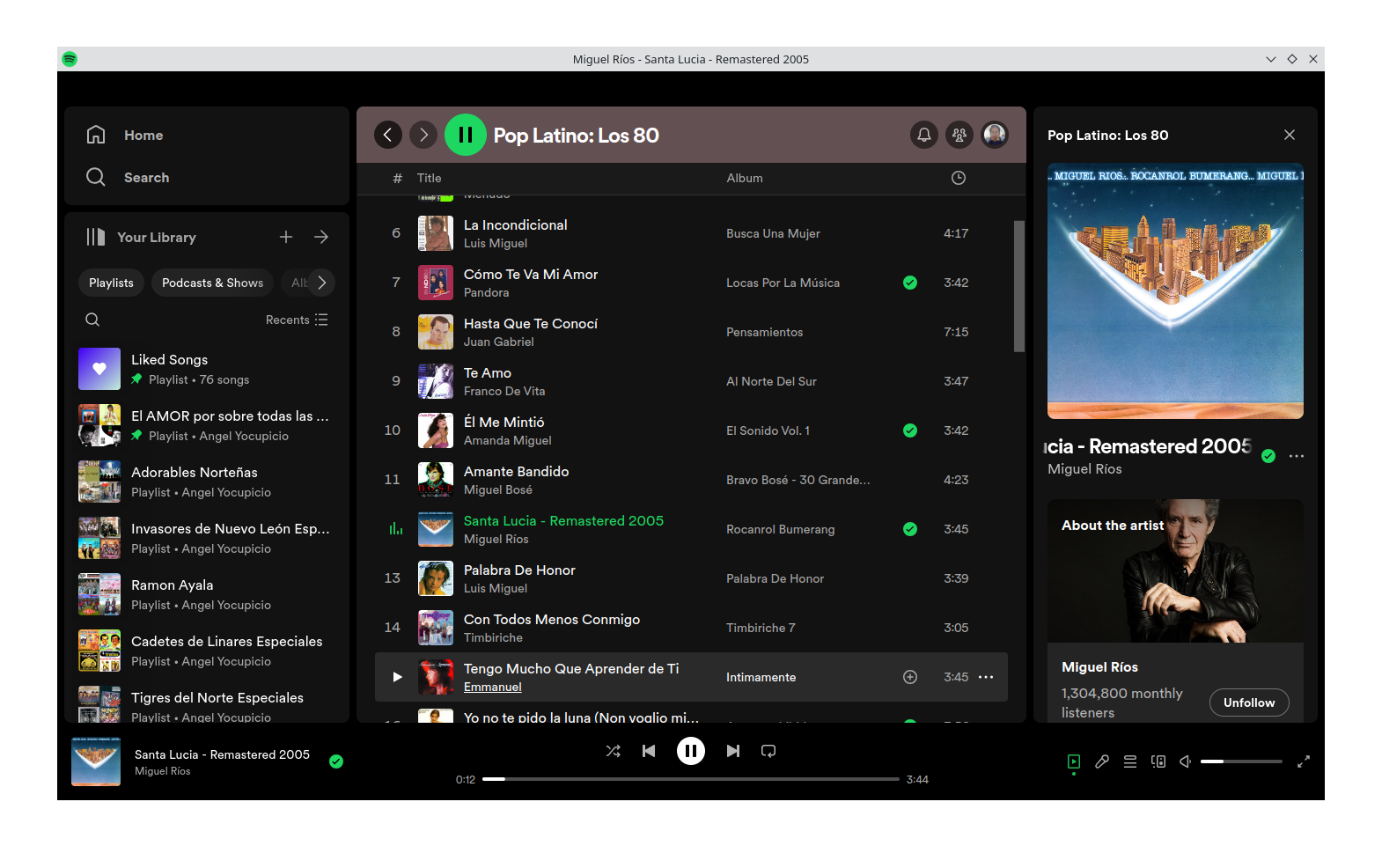
Si eres adicto a trabajar con la música,
sudo snap install spotify
F) Radio en Internet en el shell en Fedora 40
Si te gusta usar la línea de comandos en el shell puedes instalar pyradio,
sudo snap install pyradio
Ten en cuenta que una vez instalada esta app te vas al shell y escribes pyradio y das enter para que te salga la lista de radios en internet disponible. Selecciones la que gustes y le das enter para reproducir la transmisión.
10. Redes sociales en Fedora 40
A) WhatsApp
Por si gustas usar whatsapp desde tu escritorio.
sudo snap install whatsdesk
B) Telegram
Telegram ha tratado de ser la competencia de whatsapp pero aunque aun no lo haya logrado como tal sigue siendo una app bastante útil.
sudo snap install telegram-desktop
C) Twinux
X el twitter de hoy después de que Elon Musk se apropiara de esta marca.
sudo snap install twinux
11. Navega con estilo
A) Google Chrome
El siguiente comando lo deja ya listo para usarlo,
wget https://dl.google.com/linux/direct/google-chrome-stable_current_x86_64.rpm && sudo dnf -y install google-chrome-stable_current_x86_64.rpm
y a disfrutar Google Chrome.
B) Chromium
Usa el software robusto de chromium, te encantará.
sudo dnf -y install chromium
C) Opera Browser
De lo mejor que hay en el mundo de los navegadores.
sudo snap install opera
D) Vivaldi
Con el siguiente comando tendrás listo Vivaldi Browser para tu sistema,
wget https://downloads.vivaldi.com/stable/vivaldi-stable-6.7.3329.21-1.x86_64.rpm && sudo dnf -y install vivaldi-stable-6.7.3329.21-1.x86_64.rpm
a disfrutar de este gran navegador.
E) Midori
Te encantará usar midori si eres de los que les gusta la estabilidad. Aunque tengas que sacrificar lo visual.
sudo snap install midori
F) Firefox
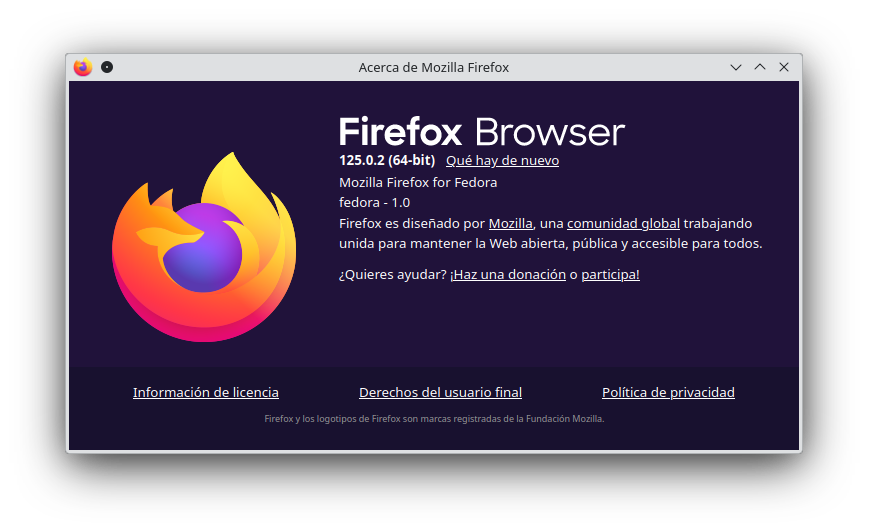
Si por alguna rara razón no lo tienes o lo desinstalaste.
sudo dnf -y install firefox
G) Firefox Developer Edition
SI eres un colega desarrollador entonces te servirá mucho esta edición para éstos propósitos que nos ofrece mozilla. Aquí puedes ver grandes detalles de este navegador web.
wget https://download-installer.cdn.mozilla.net/pub/devedition/releases/126.0b7/linux-x86_64/es-MX/firefox-126.0b7.tar.bz2
- Abre un Terminal y ve a tu directorio de inicio:
cd ~ - Extrae el contenido del archivo descargado:
tar xjf firefox-126.0b7.tar.bz2 - Cierra Firefox si está abierto.
- Para iniciar Firefox, ejecuta el script firefox en la carpeta firefox:
~/firefox/firefox - Puedes crear un acceso directo. Ve al escritorio en la terminal y ejecutas:
ln -s ~/firefox/firefox firefox-Dev
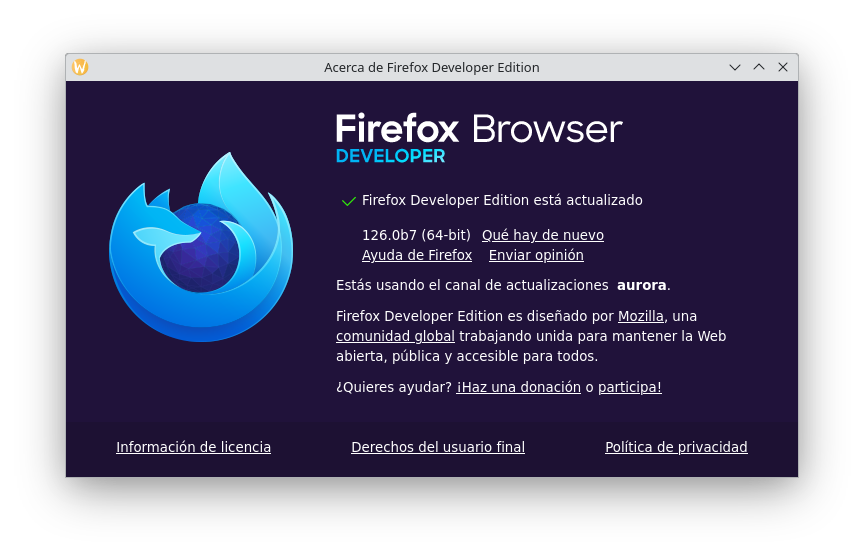
Firefox Developer Edition 126.0b6
H) Firefox ESR
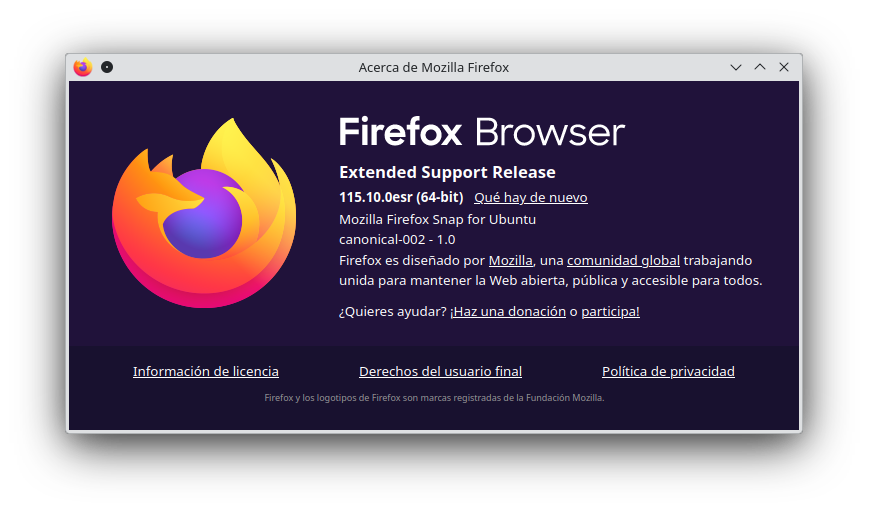
Esta variante de firefox le apuesta a la estabilidad.
sudo snap install --channel=esr/stable firefox
Una vez instalado lo encontrarás en el menú de KDE Plasma como «Navegador web Firefox».
I) Epiphany
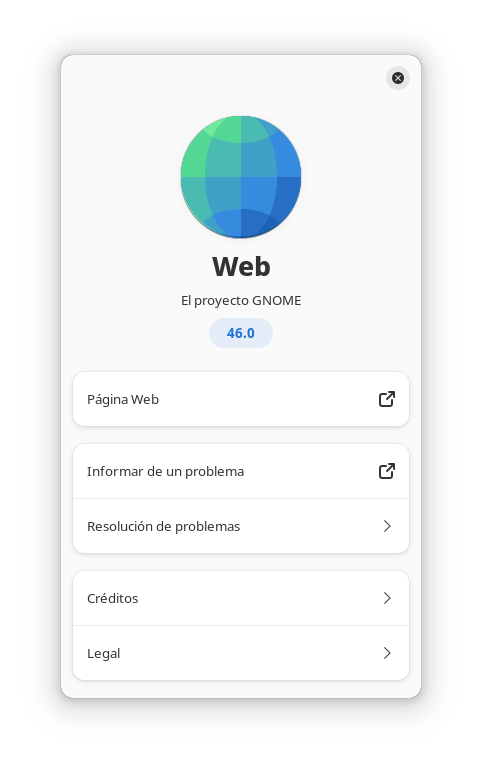
Si gustas del software Open Source esto te encantará.
sudo dnf -y install epiphany
Lo encontrarás en el menú de KDE Plasma como simplemente «web».
J) Brave
Definitivamente lo nuevo que hay en la crema y nata de los navegadores. Debes probarlo de una buena vez.
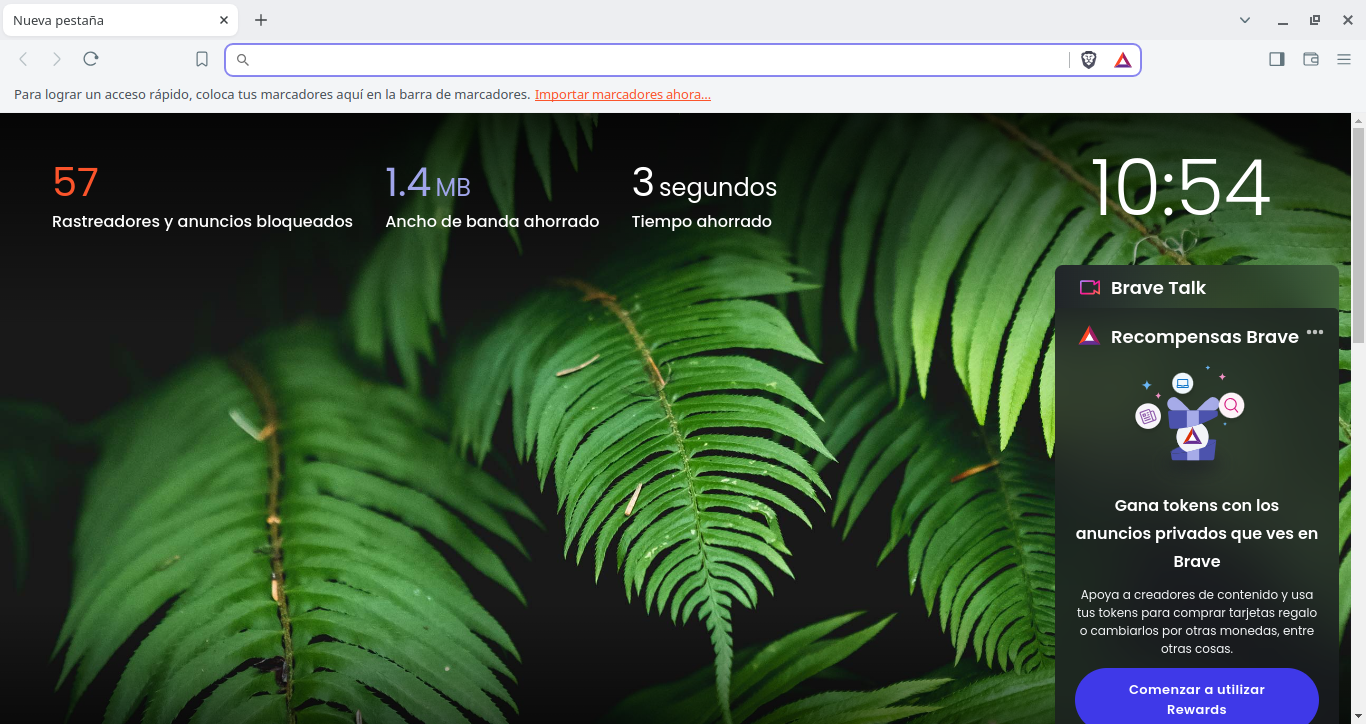
El siguiente código te dejará listo Brave Browser en tu Fedora 40,
sudo dnf -y config-manager --add-repo https://brave-browser-rpm-release.s3.brave.com/brave-browser.repo && sudo rpm --import https://brave-browser-rpm-release.s3.brave.com/brave-core.asc && sudo dnf -y install brave-browser
ahora ya estás listo para usar Brave Browser.
K) Microsoft Edge en Fedora 40 GNU/Linux
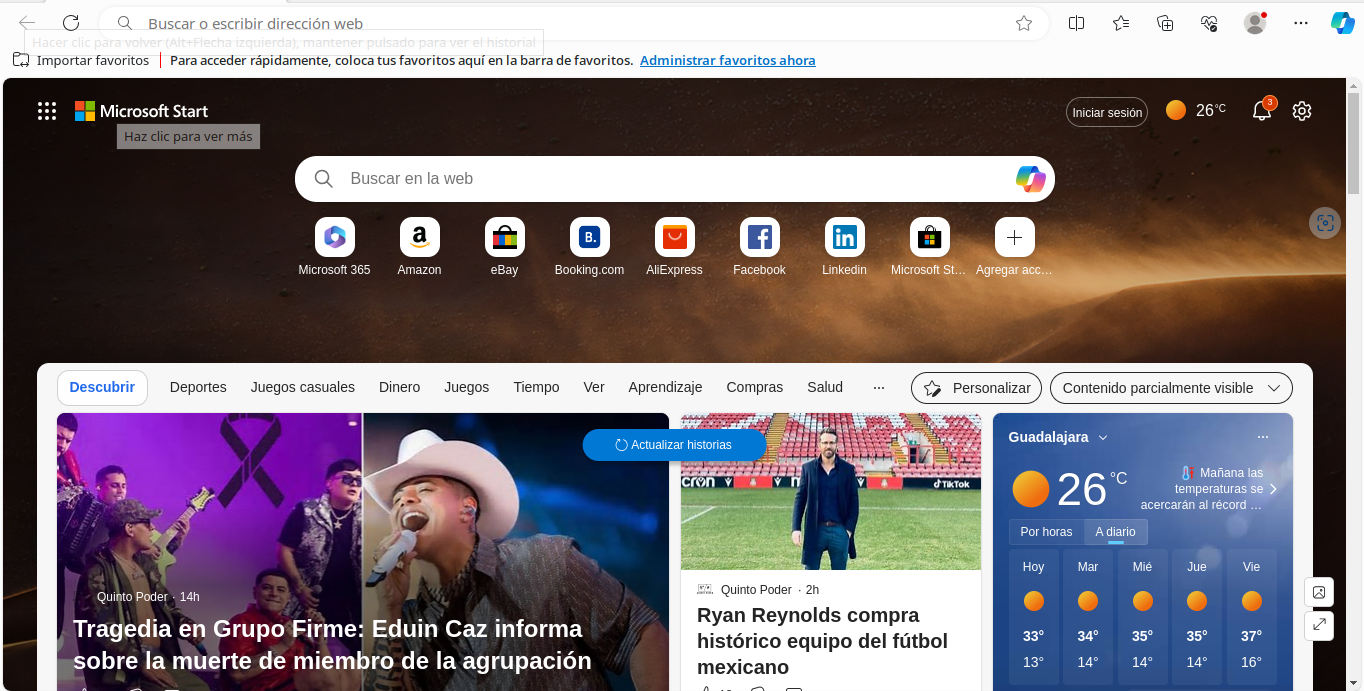
Ejecuta el siguiente comando para descargar y luego instalar edge,
wget https://packages.microsoft.com/yumrepos/edge/microsoft-edge-stable-124.0.2478.67-1.x86_64.rpm && sudo dnf -y install microsoft-edge-stable-124.0.2478.67-1.x86_64.rpm
eso sería suficiente para que uses EDGE.
12. Ofimática en Fedora 40
A) LibreOffice
Por defecto ya viene instalado LibreOffice pero si no entonces lo instalas. Además viene el paquete en español. Te será útil ya que me dí cuenta que viene instalada la versión en inglés.
sudo dnf -y install libreoffice-writer libreoffice-calc libreoffice-impress libreoffice-draw libreoffice-langpack-es
si solo deseas instalar el paquete de español,
sudo dnf -y install libreoffice-langpack-es
B) WPS Office
Debes descargarlo primero desde su sitio oficial y luego se instala con este mismo comando,
wget https://wdl1.pcfg.cache.wpscdn.com/wpsdl/wpsoffice/download/linux/11719/wps-office-11.1.0.11719.XA-1.x86_64.rpm && sudo dnf -y install wps-office-11.1.0.11719.XA-1.x86_64.rpm
Si deseas una versión en español la instalas de la siguiente manera. Aunque será una versión anterior.
sudo snap install wps-office-multilang
Puedes tener las dos versiones sin problemas.
C) Calligra en Fedora 40
Algo de Open Source para tu máquina.
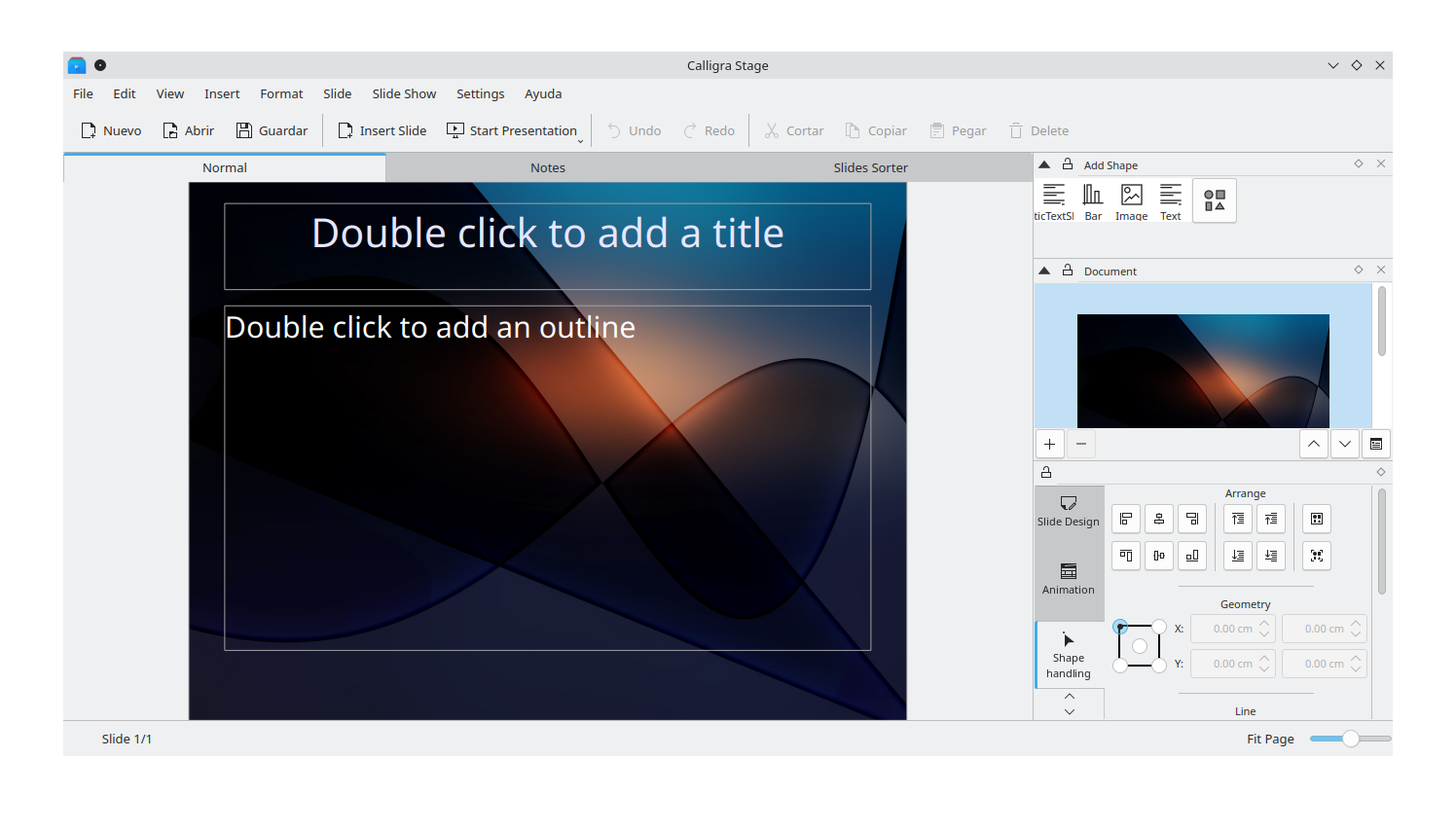
sudo dnf -y install calligra
Hay demasiada variedad de software de oficina con esta paquetería que no tiene nada que envidiar a las demás.
D) FreeOffice
No ha cambiado con respecto a Fedora 39 el caso de FreeOffice. Los comandos son los mismos. El siguiente comando lo descargará primero y luego lo instalará,
wget https://www.softmaker.net/down/softmaker-freeoffice-2021-1068.x86_64.rpm && sudo dnf -y install softmaker-freeoffice-2021-1068.x86_64.rpm
Te registrarás con tu email pero sigue siendo gratuito afortunadamente, una dádiva de los alemanes generosos.
13. Cloud by Fedora 40
A) Dropbox
Una de las mejores nubes del mercado.
sudo dnf -y install dropbox
cuando lo ejecutes la primera vez te llevará al asistente de instalación y descarga. Debes ser paciente.
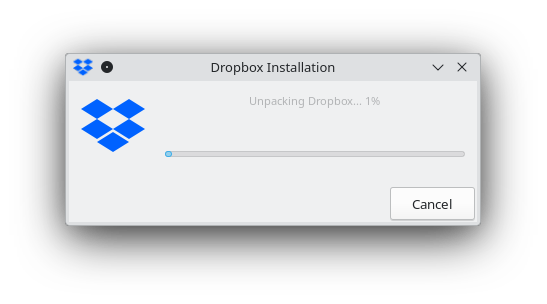
B) MegaSync
MEGA es una nube que desde el inicio te ofrece 15 GB lo cual es bastante bueno por ser gratuito.
sudo dnf -y install megasync
C) Google Drive y OneDrive
Con 15 días de prueba podrías evaluar su utilidad.
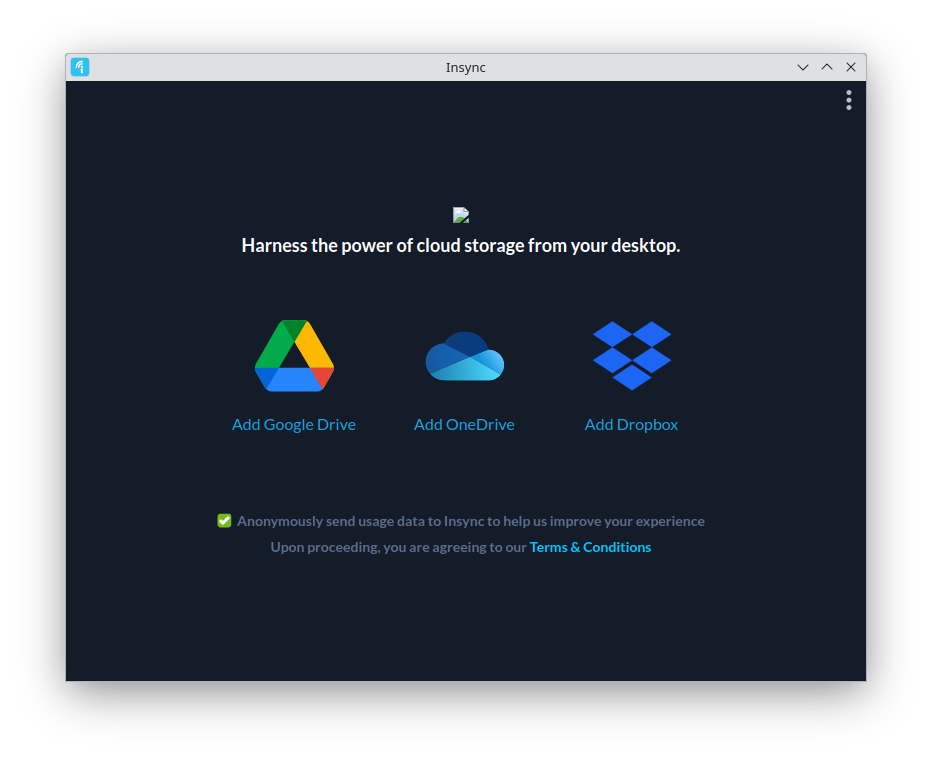
Se descarga y luego se instala con el siguiente comando,
wget https://cdn.insynchq.com/builds/linux/3.9.0.60000/insync-3.9.0.60000-fc40.x86_64.rpm && sudo dnf -y install insync-3.9.0.60000-fc40.x86_64.rpm
y ya queda listo para usarse.
14. Animación en Fedora 40
A) Synfig
Si quieres entrarle al mundo de las animaciones.
sudo dnf -y install synfig
B) ArtOfIllusion
Otro software robusto para crear animaciones pero en 3D.
El siguiente comando hará casi todo el trabajo,
wget https://phoenixnap.dl.sourceforge.net/project/aoi/ArtOfIllusion/3.2.1/Art%20of%20Illusion%203.2.1%20linux.zip && unzip 'Art of Illusion 3.2.1 linux.zip' && chmod 755 aoisetup.sh && sh aoisetup.sh
Contestas con A si ya tienes instalado el software en tu sistema. Hay que responder con Y a la mayoría de las preguntas.
C) Blender en Fedora 40
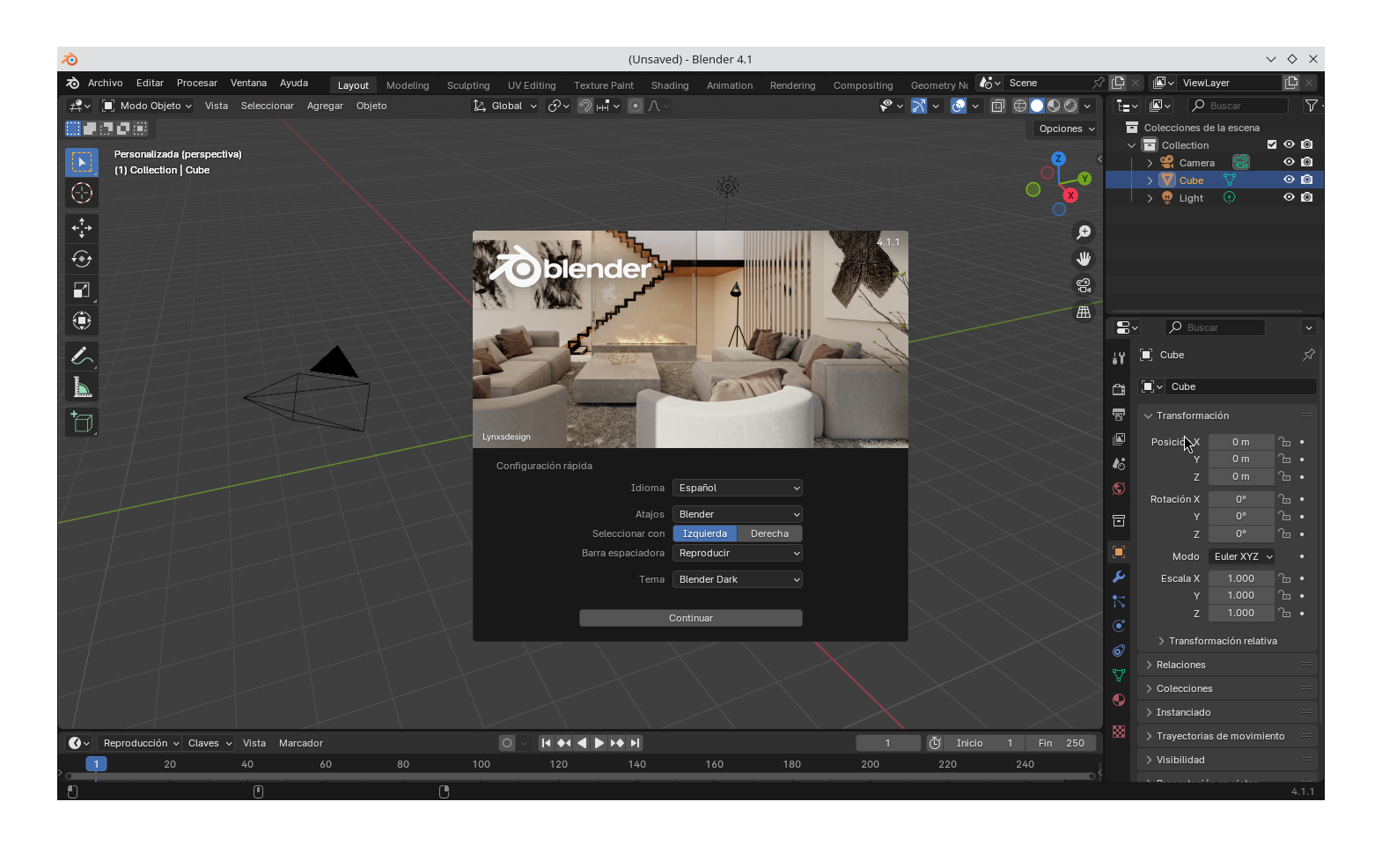
Otra app de animación 3D es Blender.
sudo dnf -y install blender
D) OpenToonz
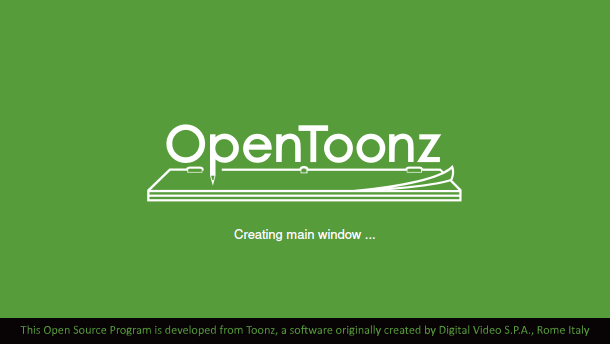
Una herramienta muy buena para que crees tus propias animaciones. En la versión pasada de fedora aun no estaba en los repositorios oficiales, ahora si está disponible.
sudo dnf -y install opentoonz
E) Pencil2D
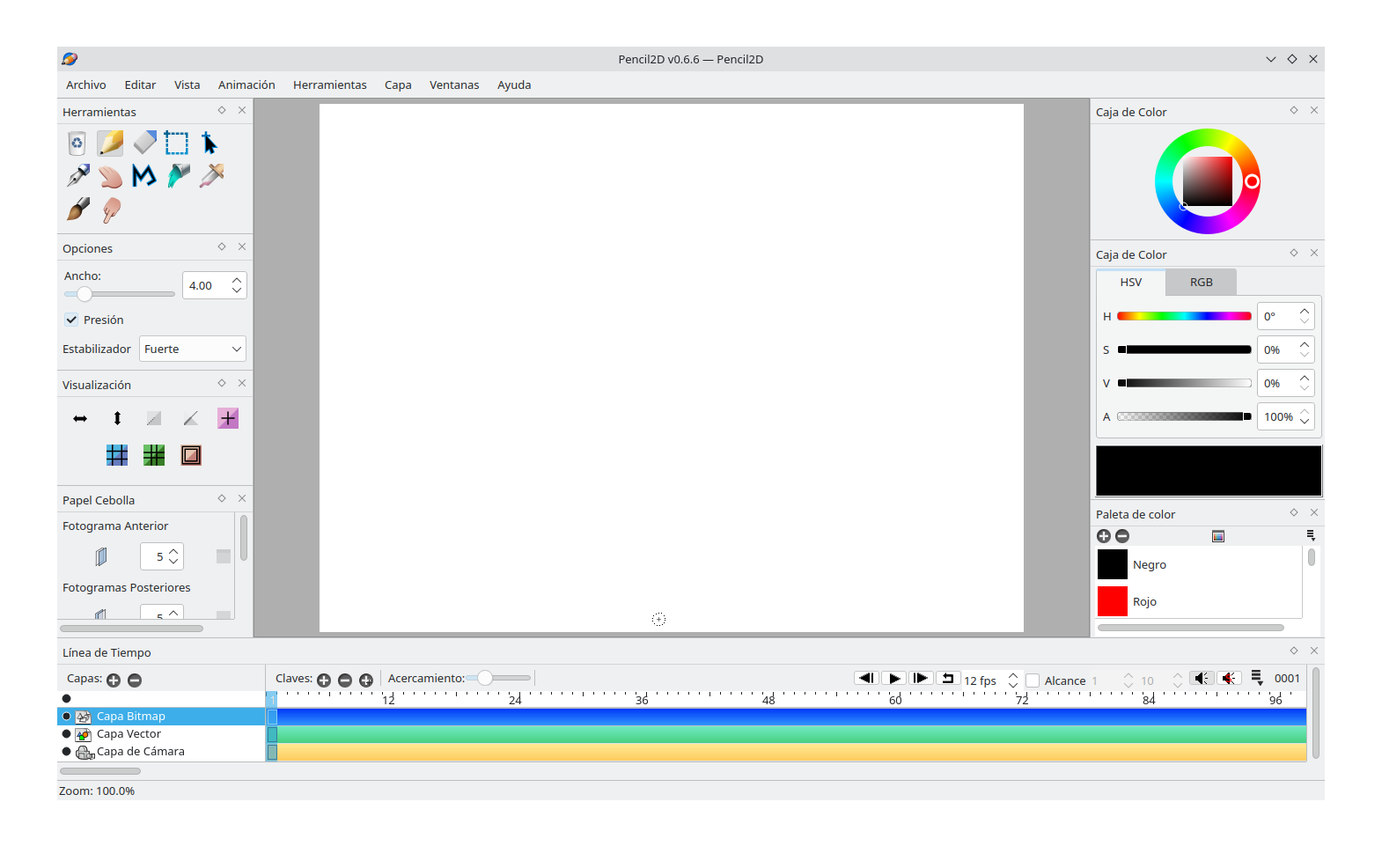
Si lo tuyo son los dibujos animados en 2D este es tu software,
sudo dnf -y install Pencil2D
F) Wings 3D
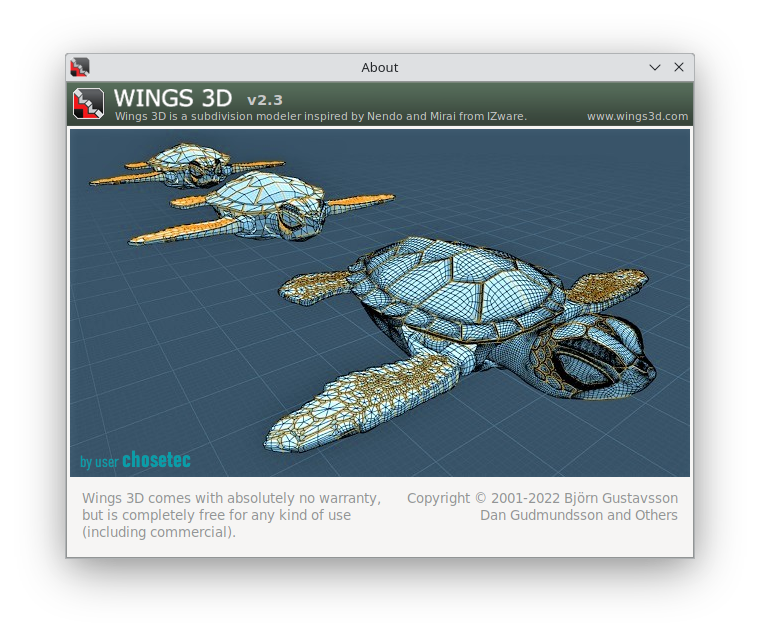
Otra genial opción para hacer animaciones 3D.
sudo flatpak install flathub com.wings3d.WINGS
15. Geometría en Fedora 40
Muchas apps de esta sesión te ayudarán sobremanera. Si eres docente seguramente te facilitará la vida en el aula.
A) GeoGebra
Lo mejor que hay en la actualidad para geometría analítica y álgebra lineal.
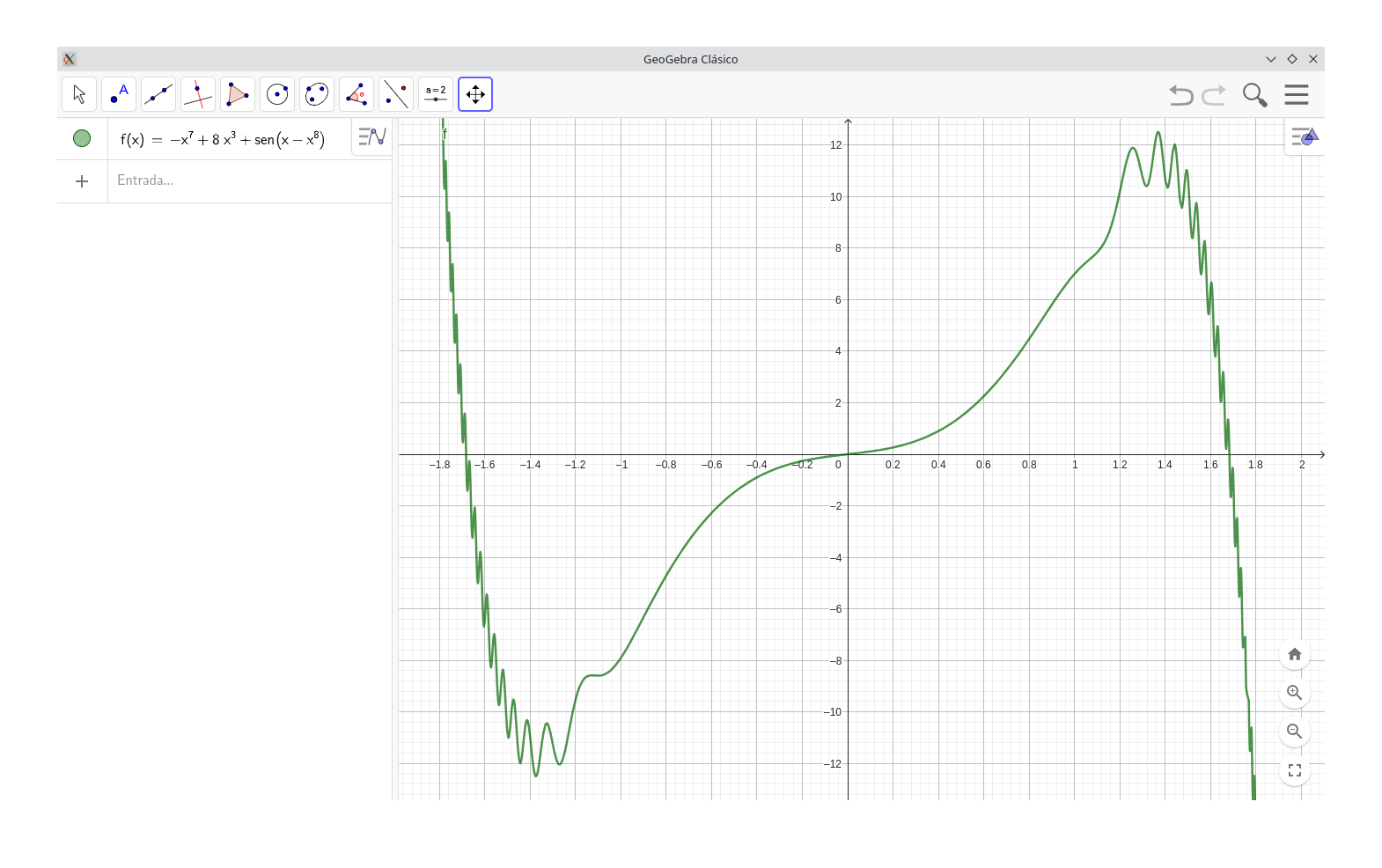
Lo instalas de la siguiente manera.
sudo flatpak install geogebra
B) Gnuplot
Si tienes nostalgia por el siglo XX aquí tienes a Gnuplot.
sudo dnf -y install gnuplot
C) Kig
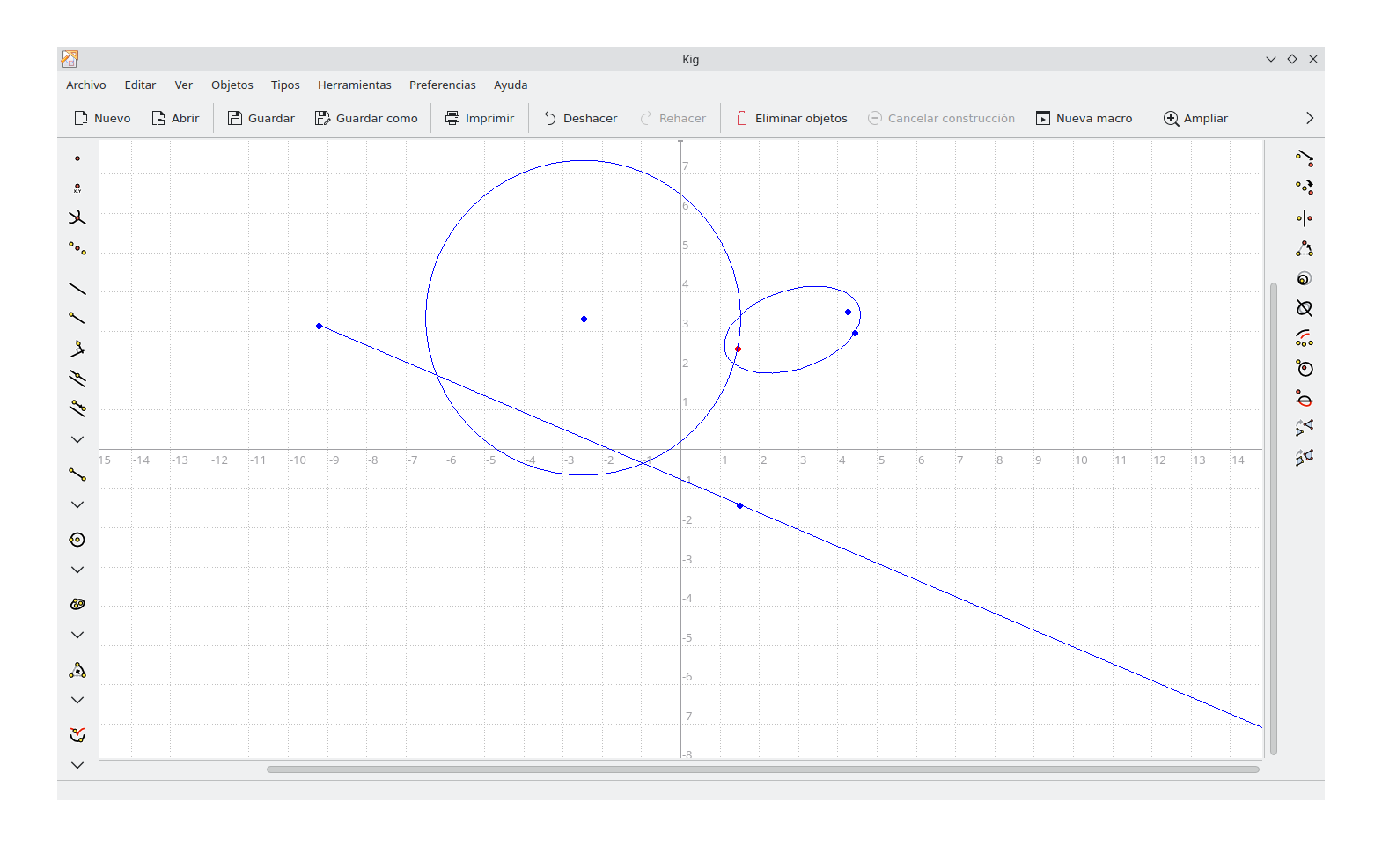
Una buena alternativa a las dos apps anteriores.
sudo dnf -y install kig
D) KmPlot
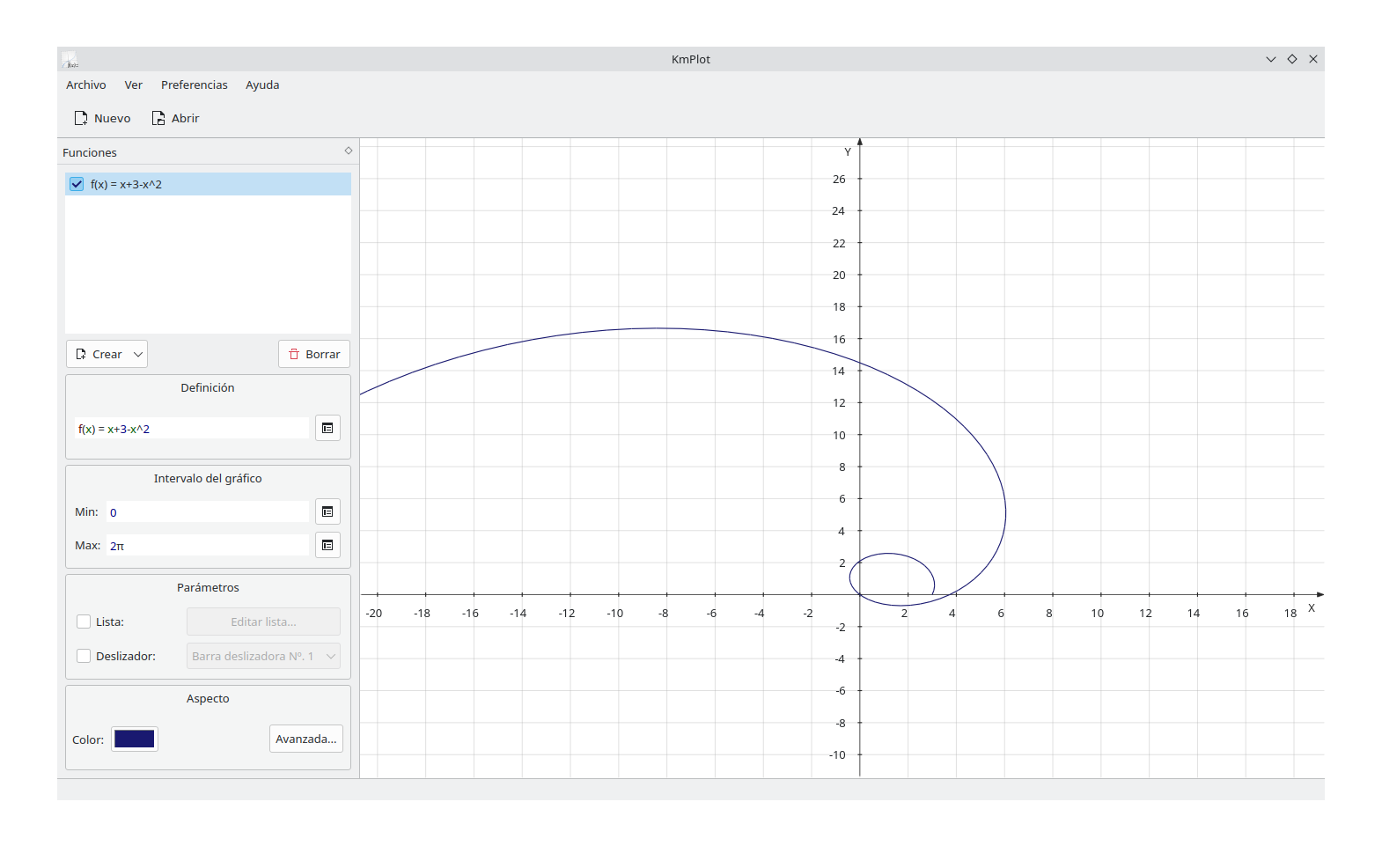
Para el análisis de funciones en general.
sudo dnf -y install kmplot
E) LabPlot
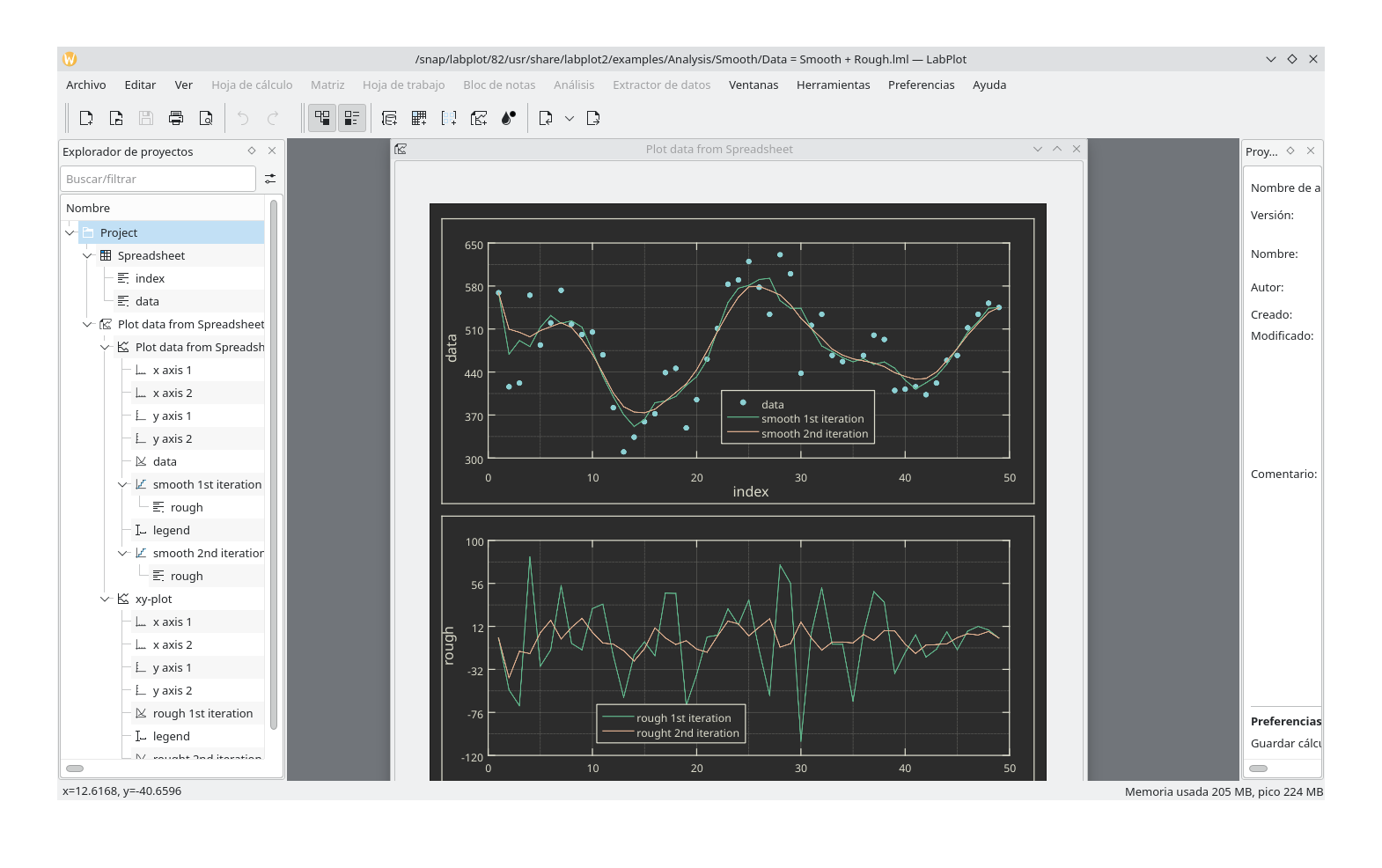
Especial para cálculos científicos.
sudo snap install labplot
F) Kalgebra
Una app muy útil para hacer gráficos en 3D y 2D.
sudo dnf -y install kalgebra
G) Cantor
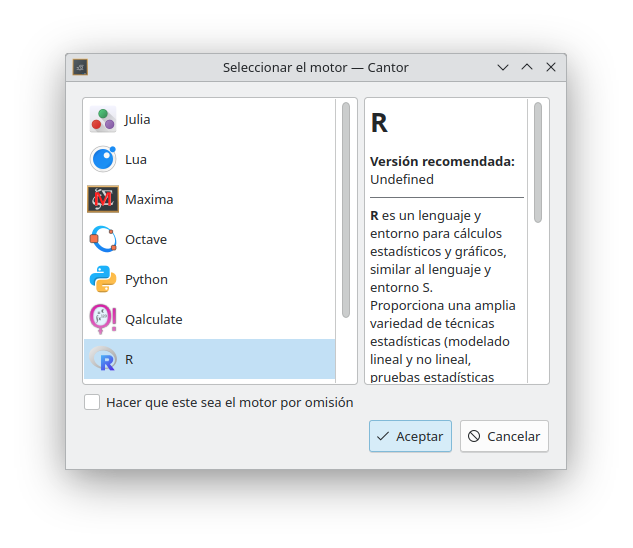
Es una interfaz con potentes programas matemáticos para hacer análisis lineales como estadísticos y sus gráficos. Puedes usar entornos para Kalgebra, Maxima,R, Octave, Python, etc.
sudo dnf -y install cantor
H) SciDAVis
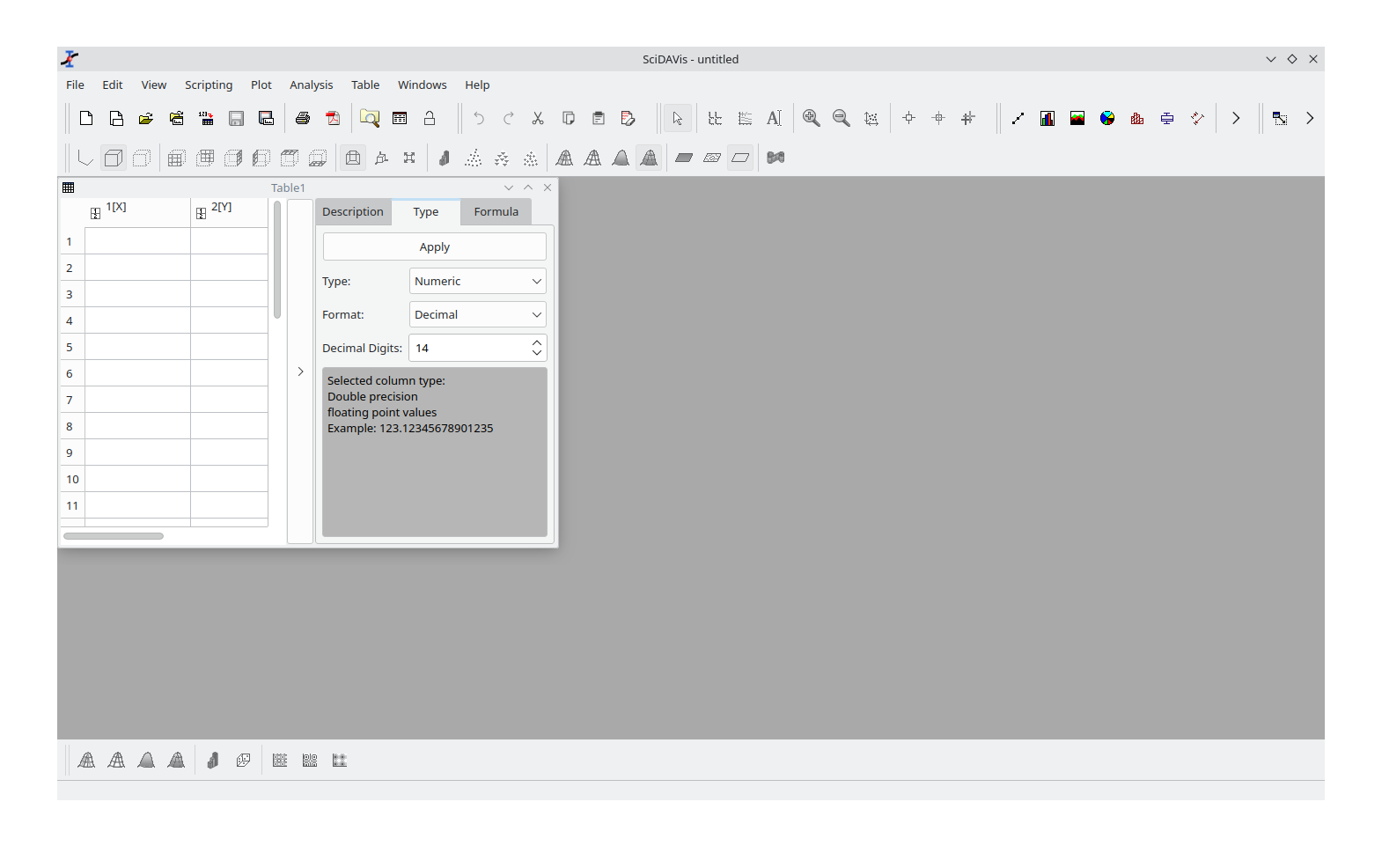
Para un robusto análisis estadístico. No te arrepentirás de usar este software.
sudo dnf -y install scidavis
I) Fityk
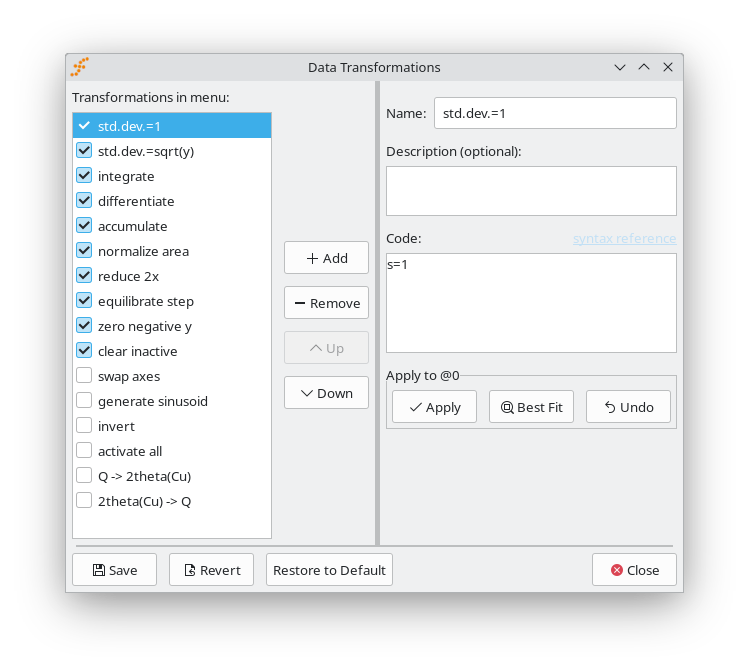
Otro software para análisis de datos y de gráficas. Indispensable para la investigación científica.
sudo dnf -y install fityk
J) ParaView
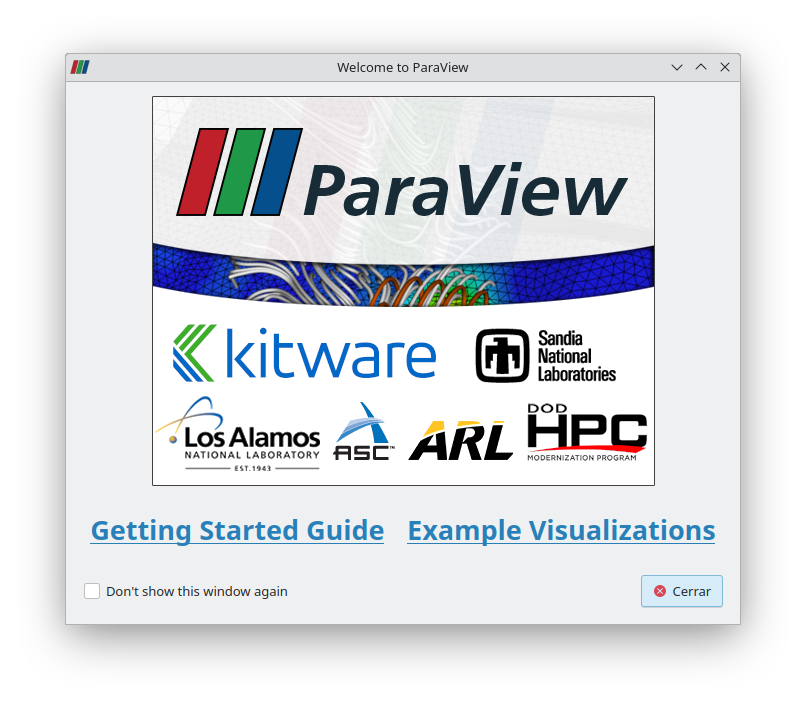
Dentro del análisis de datos también es una app muy poderosa. Te pedirá que al menos tengas OpenGPL 3.3 en adelante.
sudo dnf -y install paraview
K) Xnec2c
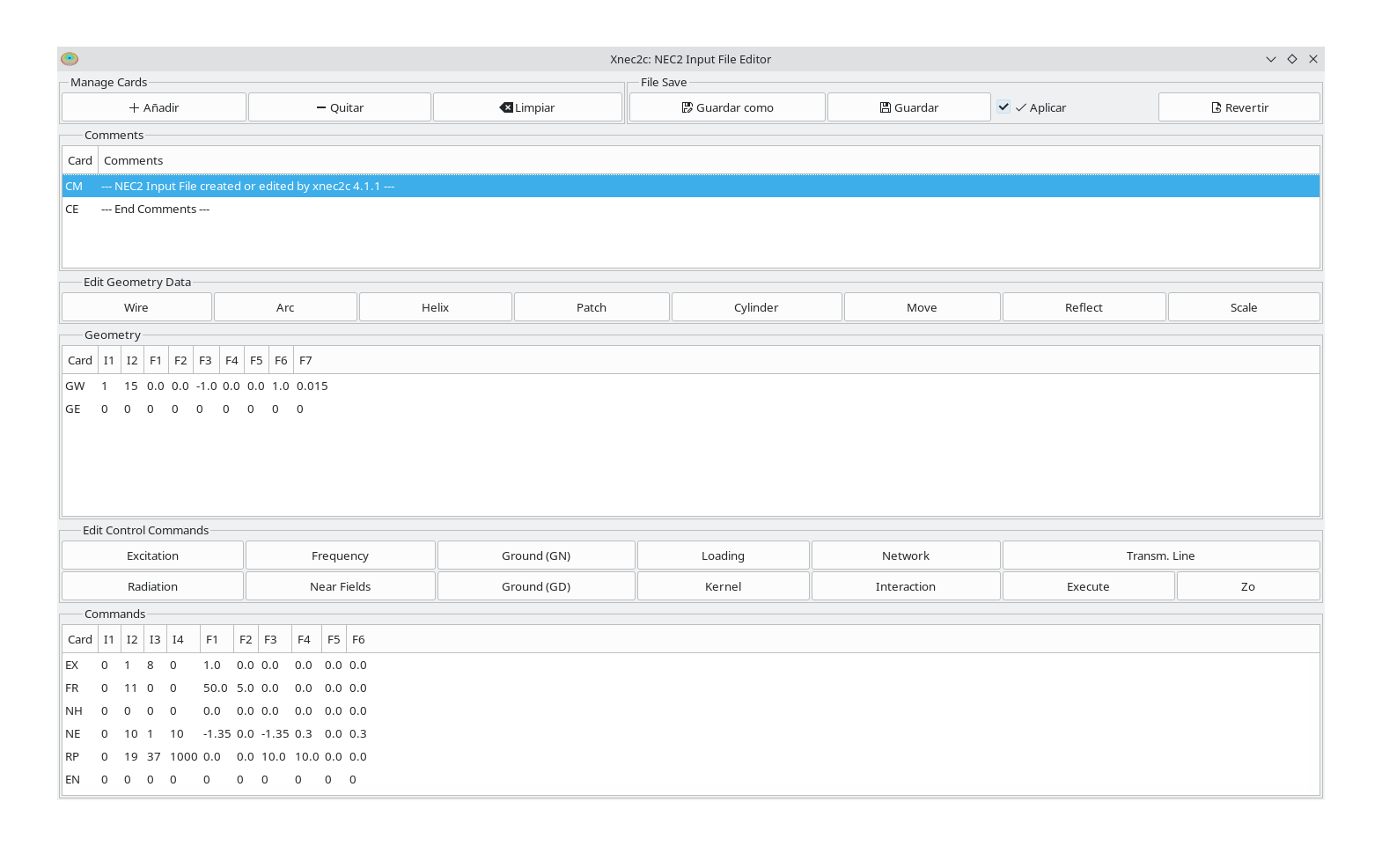
Finalizamos esta sección con esta app que sirve para hacer también análisis de datos mediante la expresión en gráficas de éstos mismos.
16. Desarrollo de software
Los desarrolladores de software que siguen este blog de tuneo les vendrá excelente las siguientes apps de edición de código o IDE para diferentes lenguajes de desarrollo. Escribe código de la manera más efectiva y elegante. Además vuélvete un poeta del código con los diferentes IDE que aquí te sugiero usar.
A) Leafpad L3afpad Geany Bluefish
Editores de texto básicos para código simple.
sudo dnf -y install leafpad l3afpad geany bluefish
B) Sublime Text
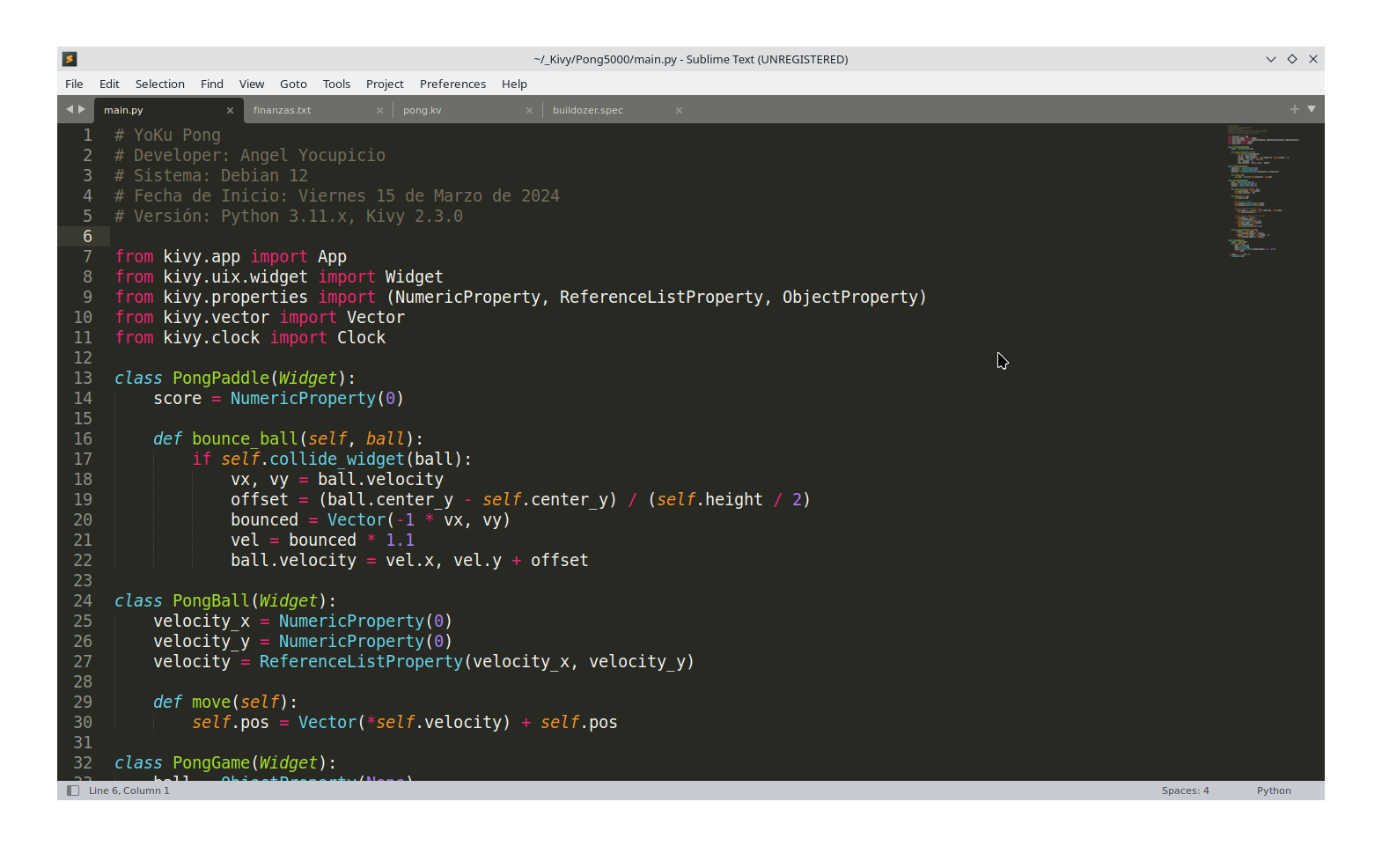
el siguiente comando hará todo el trabajo,
sudo rpm -v --import https://download.sublimetext.com/sublimehq-rpm-pub.gpg && sudo dnf config-manager --add-repo https://download.sublimetext.com/rpm/stable/x86_64/sublime-text.repo && sudo dnf -y install sublime-text
Así queda listo para escribir código.
C) Visual Studio Code
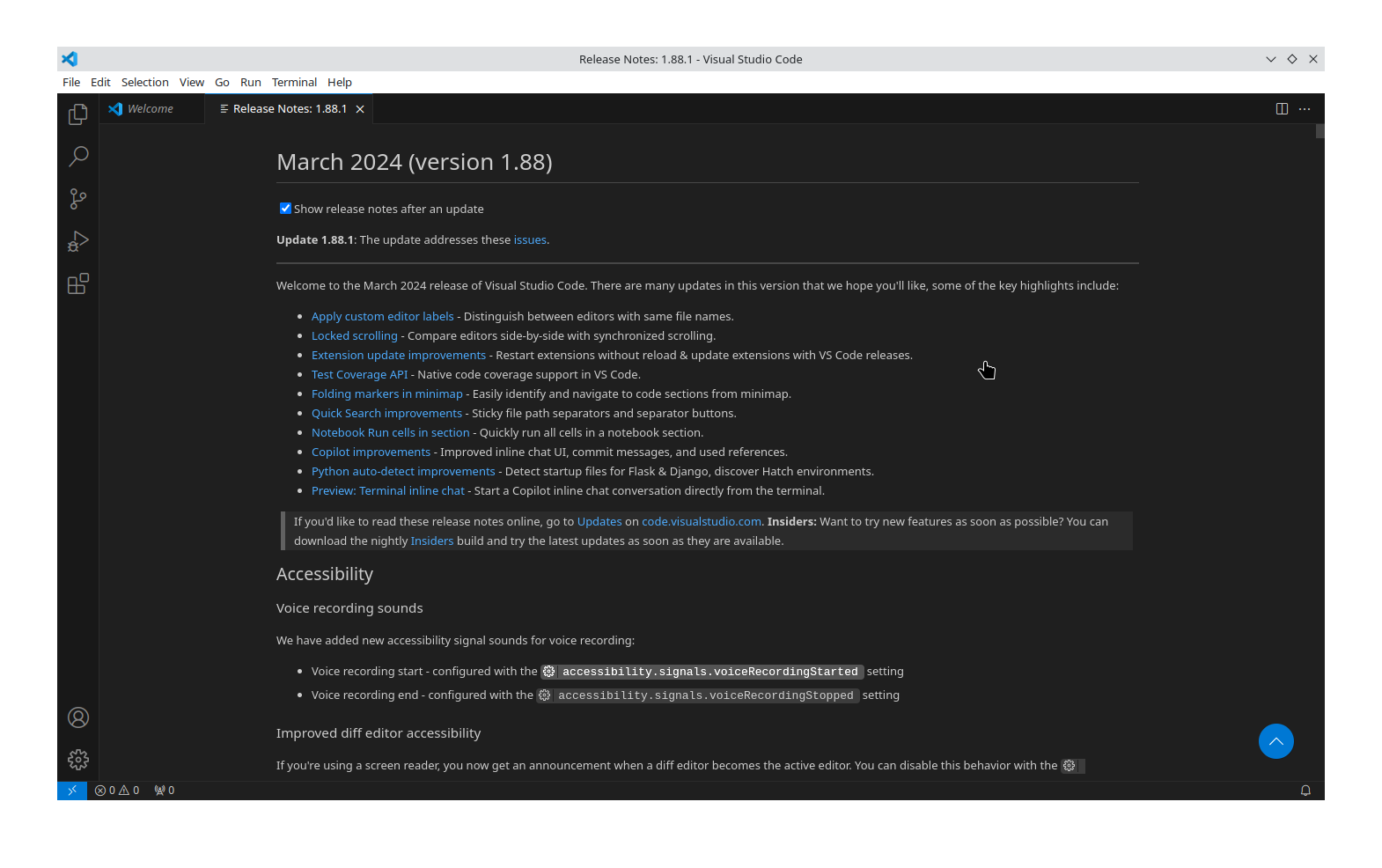
Ejecuta lo siguiente y quedarás listo para usar Visual Studio Code en Fedora 40,
wget https://vscode.download.prss.microsoft.com/dbazure/download/stable/e170252f762678dec6ca2cc69aba1570769a5d39/code-1.88.1-1712771932.el8.x86_64.rpm && sudo dnf -y install code-1.88.1-1712771932.el8.x86_64.rpm
D) Wing7
Un IDE de pago pero vale la pena evaluar sus funciones para el desarrollo de software.
sudo snap install wing7 --classic
17. Educación
A) GCompris
Bastante útil para los niños que van en los primeros grados escolares.
sudo snap install gcompris
B) Kalzium
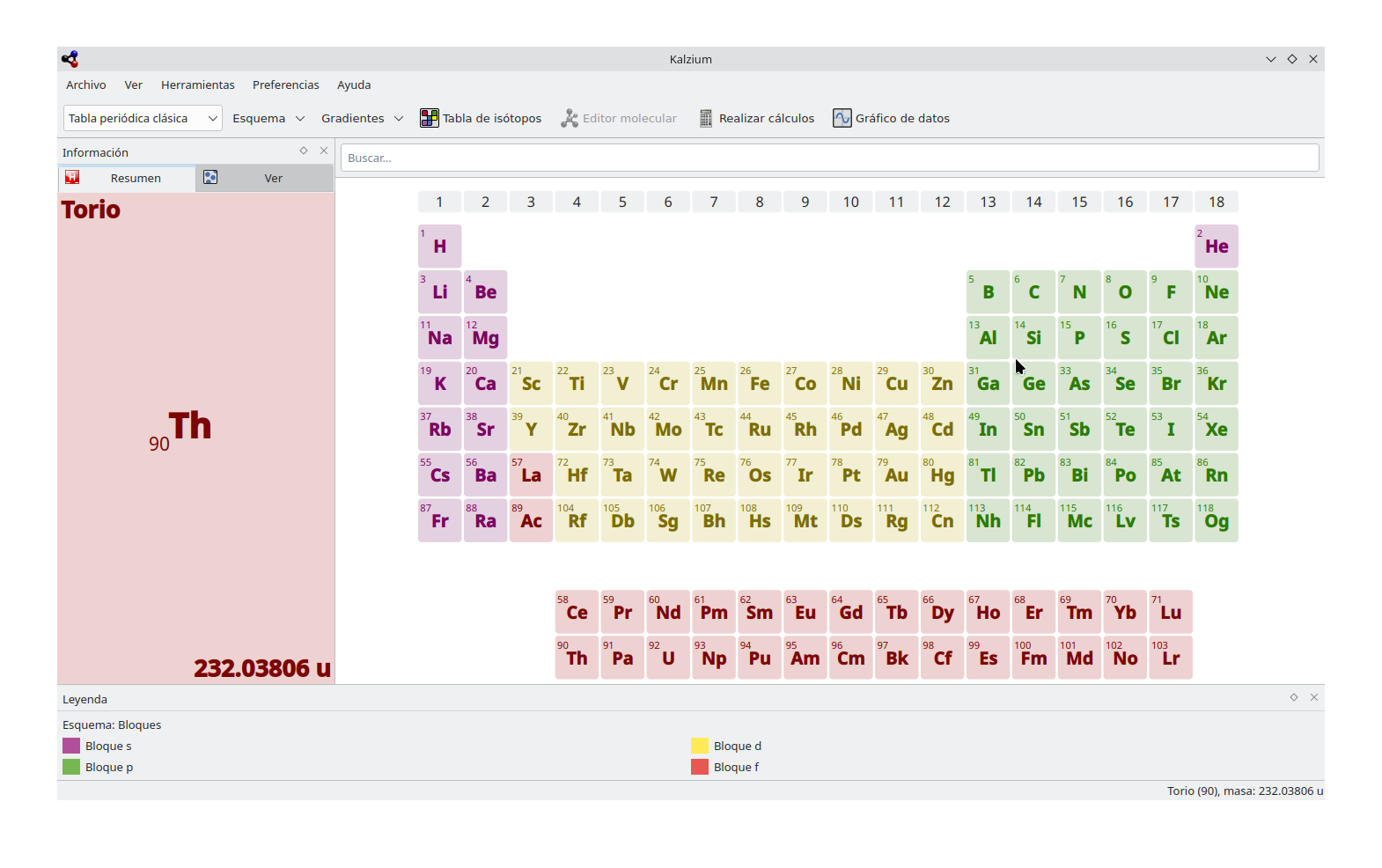
Para que estudies los elementos químicos.
sudo dnf -y install kalzium
C) Aprender Fracciones
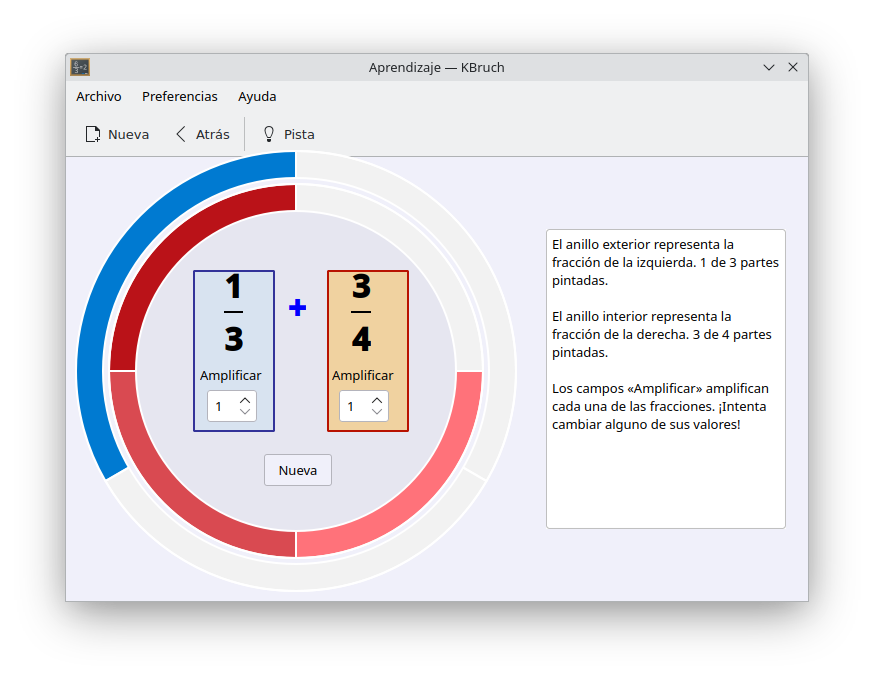
Si te cuesta entender las operaciones entre fracciones esto te ayudará mucho.
sudo dnf -y install kbruch
D) TuxMath
Una buena manera divertida de aprender matemáticas.
sudo dnf -y install tuxmath
E) Kgeography
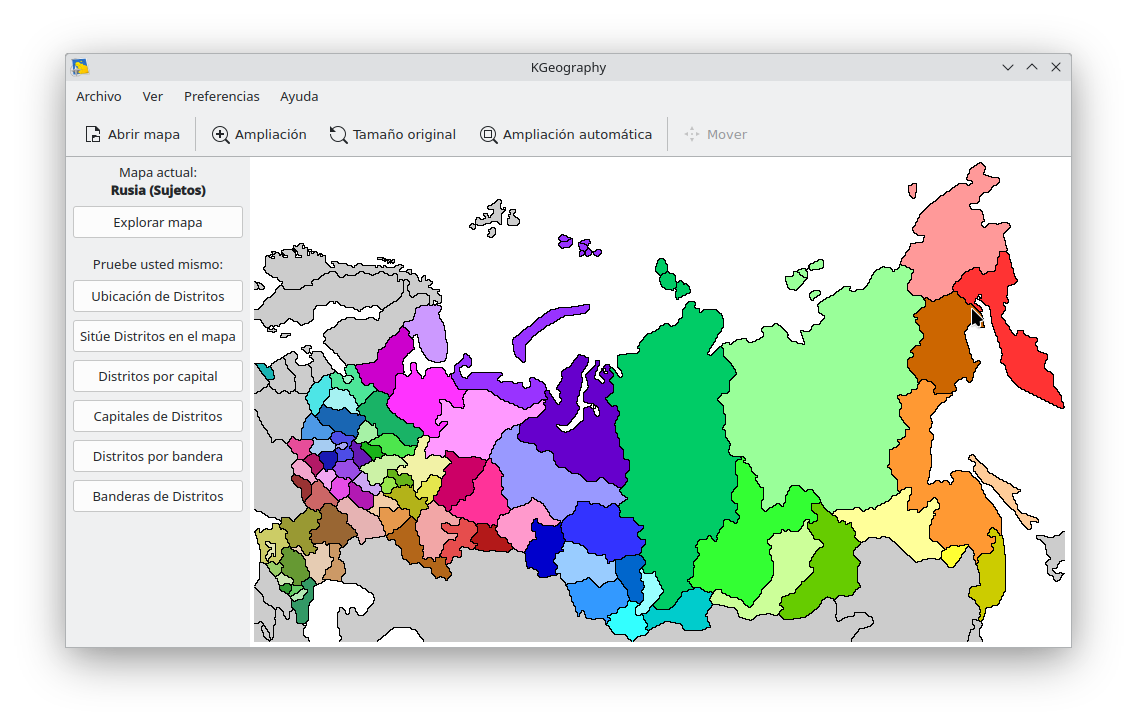
Si quieres aprender geografía este software te ayudará.
sudo dnf -y install kgeography
F) BibleTime en Fedora 40
Para que estudies la biblia a tu propia manera.
sudo dnf -y install bibletime
G) Xiphos en Fedora 40
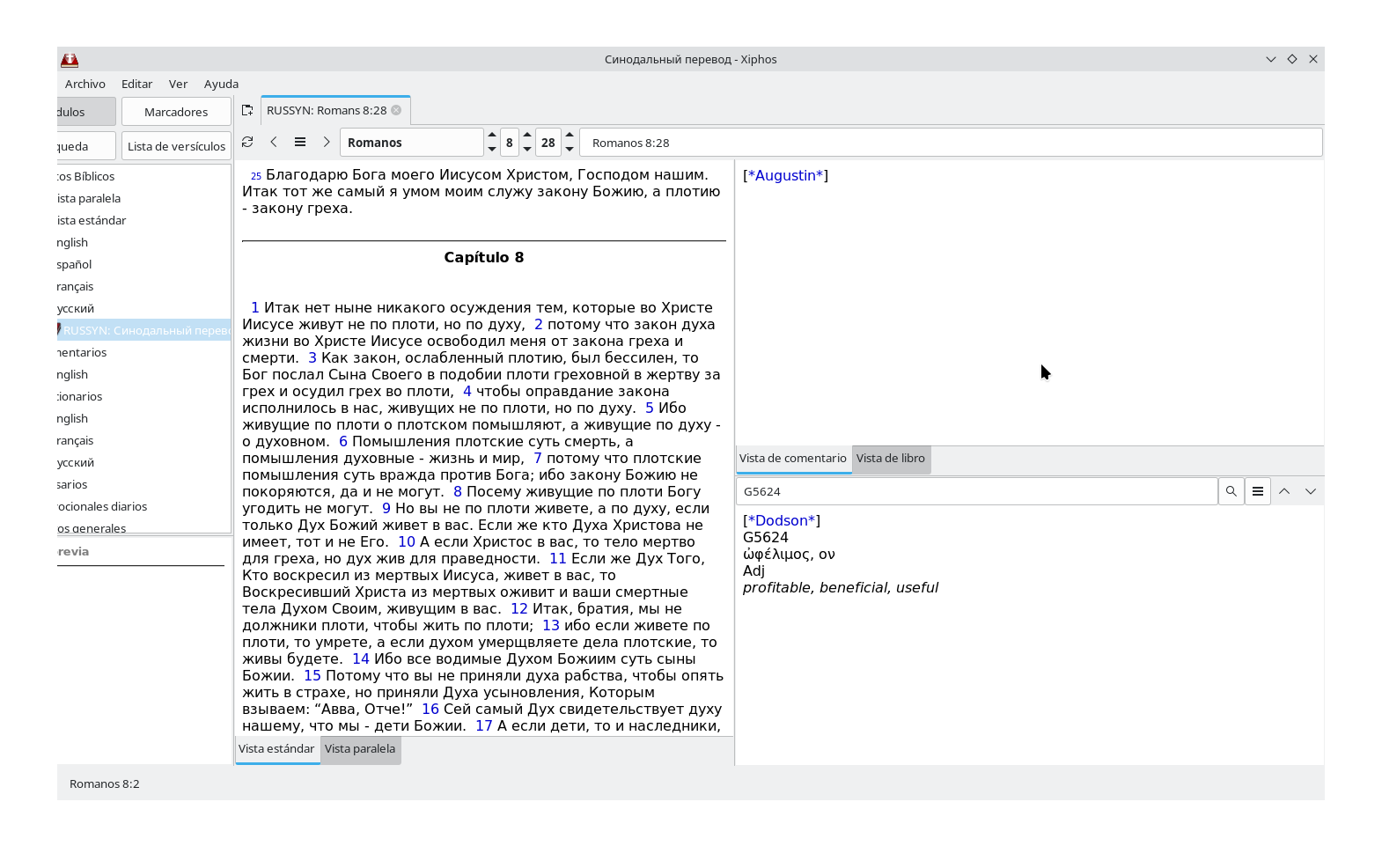
Puedes estudiar la biblia a esta otra manera también.
sudo dnf -y install xiphos
H) Minuet en Fedora 40
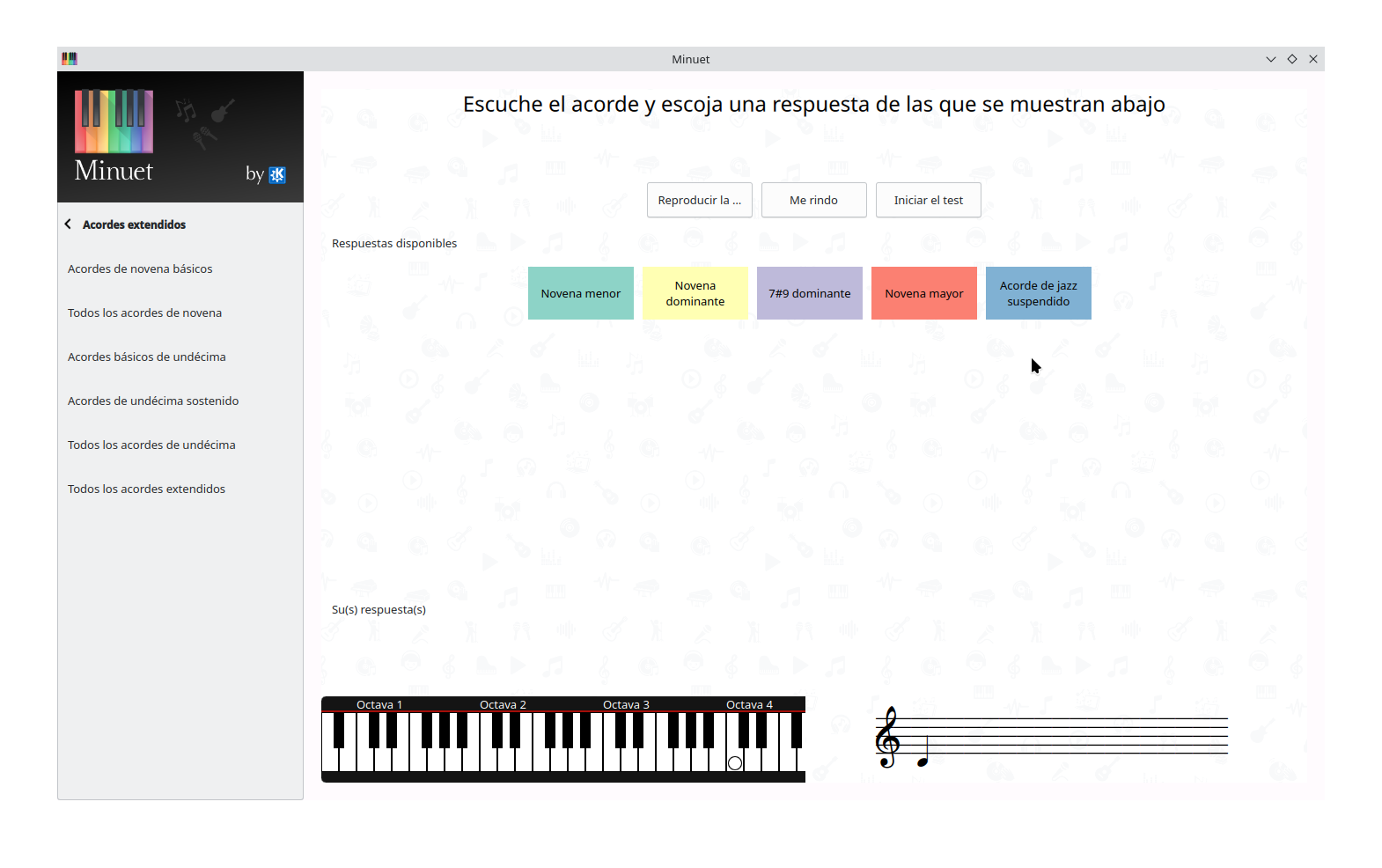
Eres profesional o aficionado a la música para que uses esta app.
sudo dnf -y install minuet
I) GNU Denemo
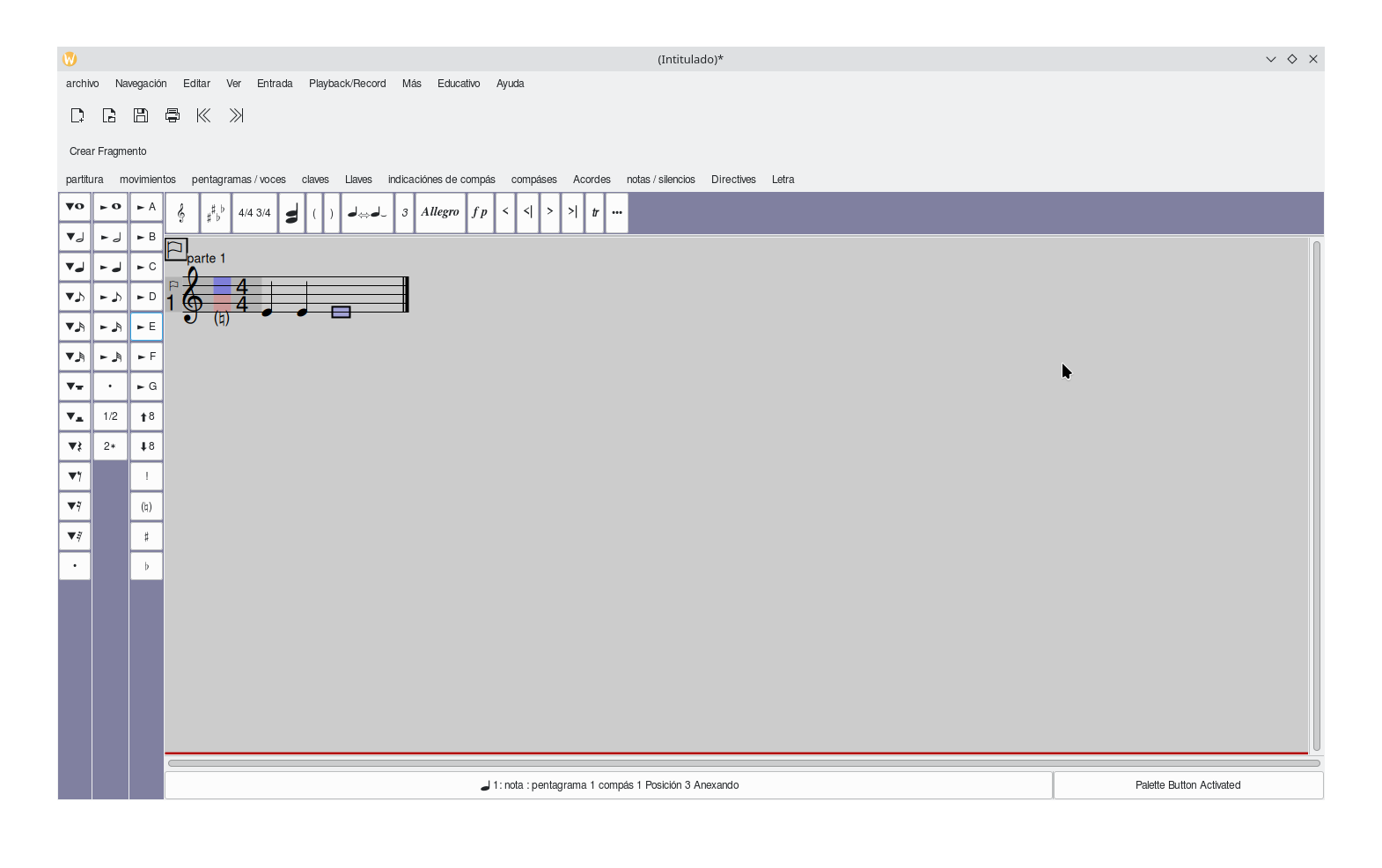
Puedes crear partituras con esta app.
sudo dnf -y install denemo
J) PyMOL
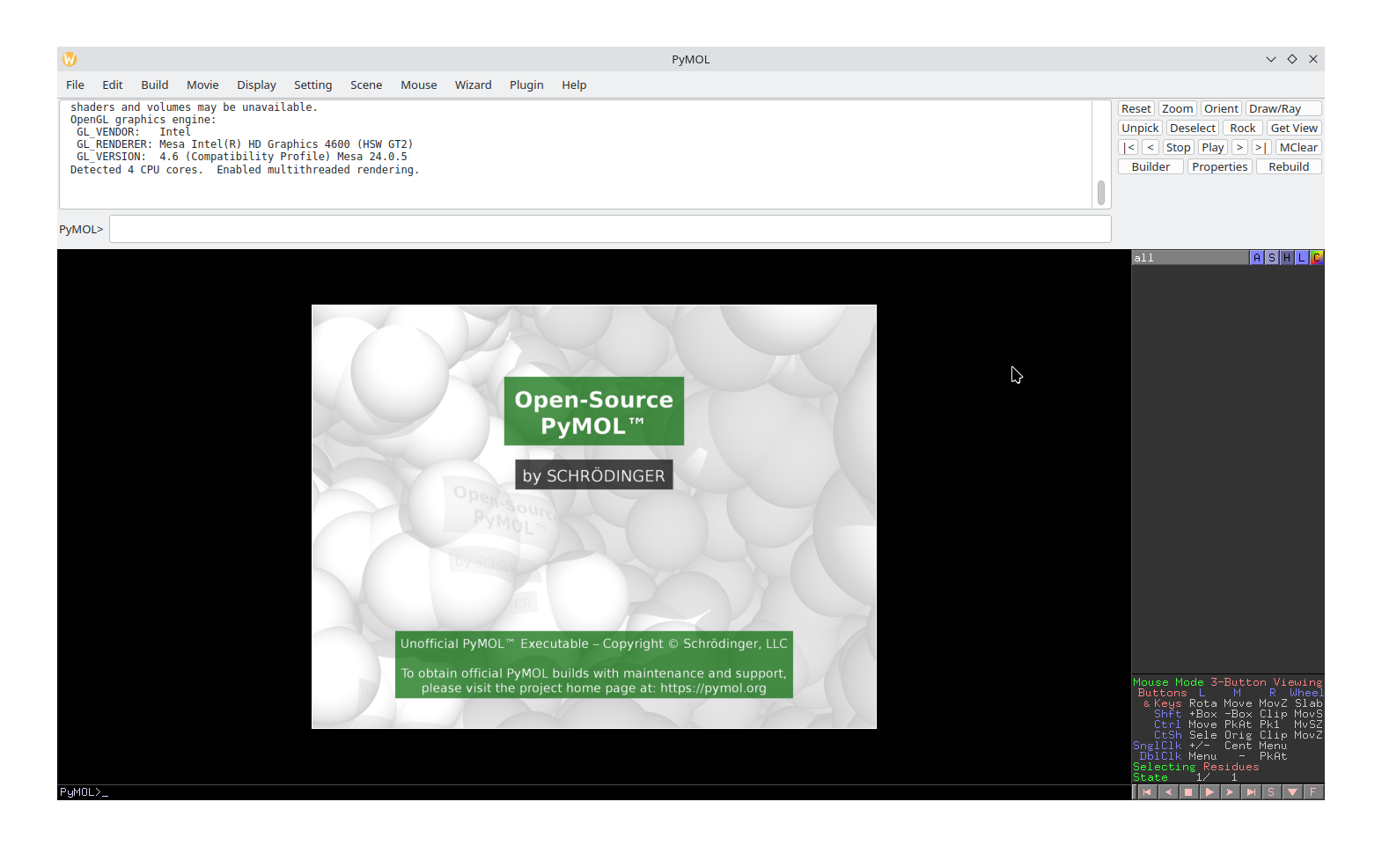
Moléculas en 3D podrás verlas con esta app.
sudo dnf -y install pymol
K) Parley

Aprende idiomas con esta gran app.
sudo dnf -y install parley
L) Klettres
También aprenderás idiomas con esta otra app.
sudo dnf -y install klettres
18. Inteligencia financiera
Administrar tus finanzas es algo de lo que pocos están concientes. Por ende, aquí te ayudo con estas sugerencias para este propósito.
A) GnuCash
sudo dnf -y install gnucash
B) Skrooge
sudo dnf -y install skrooge
C) HomeBank
sudo dnf -y install homebank
D) KMyMoney
sudo dnf -y install kmymoney
E) Grisbi
sudo dnf -y install grisbi
F) Coin
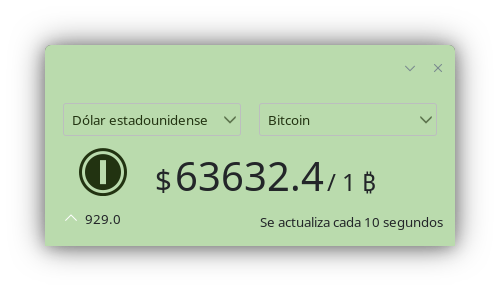
Si te gusta la minería de bitcoin esto es para tí.
sudo dnf -y install coin
19. Entornos de escritorio
Para cada personalidad es un escritorio.
A) KDE Plasma
sudo dnf groupinstall -y "KDE Plasma Workspaces"
B) GNOME
sudo dnf -y group install "Fedora Workstation"
C) Mate
sudo dnf groupinstall -y "MATE Desktop"
D) Cinnamon
sudo dnf -y install @cinnamon-desktop
E) Deepin
sudo dnf group install deepin-desktop
F) Pantheon
sudo dnf group install 'pantheon desktop'
G) XFCE
sudo dnf -y install @xfce-desktop
H) LXDE
sudo dnf -y install @lxde-desktop
20. Barriendo la caché
Hay que barrer la casa antes de que vengan las visitas. Lo siguiente te servirá sobremanera en Fedora 40.
Te autenticas como root,
su -
ahora ejecutas el siguiente comando,
dnf -y clean all && dnf -y update
El siguiente comando es para limpiar dependencias de paquetes que se descargaron pero no se instalaron ya sea por error o por alguna otra índole.
dnf -y clean packages
sales de root,
exit
si estás en algún otro directorio que no sea el directorio raíz de tu usuario ejecutas el comando,
cd $HOME
El siguiente comando es para borrar los archivos del tipo rpm que pueden estar alojados en la dirección raíz de tu usuario. En caso de que hayas usado otra dirección en tu cuenta de usuario como “Descargas” o “Escritorio” entonces desplázate hasta tales directorios para ejecutar el siguiente comando. Esto liberará espacio en disco duro.
rm -Rvf *.rpm
Si no encuentras alguna app en la lista que te presento en este tutorial entonces te recomiendo que uses el siguiente comando para buscar la que tu desees,
sudo dnf search "app que buscas"
Puedes también usar esta misma sintáxis en los otros gestores de apps como snap y flatpak,
sudo snap search "app que buscas"
y en flatpak es,
sudo flatpak search "app que buscas"
Tienes la opción de buscar apps en el gestor del escritorio KDE llamado “Discover”. En este caso ya es independiente de la distro linux que estés usando. Solo con que uses el escritorio KDE Plasma tendrás disponible “Discover” para gestionar tus apps. Es una de las maravillas del mundo Open Source. Créeme que te encantará descubrir apps que ni te imaginas que existen. Todo está en Discover.
Saludos a todo el mundo de habla hispana y los que de otros idiomas vengan a este blog de tuneo de Fedora 40. Pronto publicaré en Francés y Portugués. ¡Saludos especiales a España y Francia!